Skelbimas
„Microsoft“ nebesijaudina, kai kalbama apie telefonus: „Windows Phone 7“ nėra tik „Android“ ir „iPhone“ pasivijimas: daugeliu atžvilgių ji pralenkė tas platformas.
Nesvarbu, ar manote, kad šis teiginys yra absurdas, ar esate laimingas „Windows Phone“ savininkas, kuris žino, jūs tikrai turėtumėte perskaityti „Supratimas apie„ Windows Phone 7 “: Jūsų visas vadovas. “ Šiame vadove išmokoma naudotis daugybe „Windows Phones 7“ funkcijų, taip pat patarimų ir gudrybių, kaip atlikti beveik viską viskas. Tai puikus būdas sužinoti, kaip naudoti „Windows“ telefoną, jei tokį jau turite. Tai taip pat puikus būdas nuspręsti, ar pirkti „Windows Phone“, ar ne, nes jūs tiksliai išmoksite, ką platforma gali ir ko negali.
Turinys
§1. Įvadas
§2? - „Metro“ vartotojo sąsaja
§3? -? Kontaktai, socialiniai tinklai ir nuotraukos
§4? - Ką „Microsoft“ pateikia „Windows Phone“
§5? -? Muzika ir video su Zune
§6? - „Microsoft Office Mobile“
§7? - „Windows Phone Marketplace“
§8? - Žaidimai su „Xbox Live“
§9? - „Windows Phone“ koregavimas
§10? - „Windows Phone“ sauga
§11? - Internetas, el. Paštas ir Ryšiai
§12? - Klaidingos nuomonės apie „Windows Phone“
§13? -? Išvada
§14? -? Priedas
1. Įvadas
Po daugelio metų stengdamasi suteikti operacinę sistemą išmaniųjų telefonų vartotojams, „Microsoft“ vėl žengė į rinką 2010 m., Naudodama „Windows Phone“. Visiškai naujas mobiliųjų telefonų operacinių sistemų pavyzdys pirmą kartą pasirodė HTC, „Samsung“ ir LG įrenginiuose, o dabar juos galima rasti naujausiuose „Nokia“ įrenginiuose.
„Windows Phone“, turinti plytelių pagrindu sukurtą „Metro“ vartotojo sąsają, siūlo alternatyvą „iPhone“ ir „iPhone“ „Android“ piktogramų eilutės leidžia greitai, lengvai ir lengvai atlikti kai kurias įprastas išmaniųjų telefonų užduotis patenkinti.
1.1 Ką reikia žinoti apie „Windows Phone“
Pirmiausia: „Windows Phone“ NĖRA „Windows Mobile“!

Iš pradžių 2000 m. Išleistas PDA kaip „Pocket PC“ (atgaline data vadinamas „Windows Mobile Classic“), „Windows Mobile“ vardas buvo pristatytas su įžanga 2003 m. išleido išmaniuosius telefonus ir išleido keletą leidimų, kuriuose visuose buvo klaviatūra ar rašikliu valdoma vartotojo sąsaja, kuri buvo daug skolinga darbalaukio „Windows“ OS.
Bėgant metams šis požiūris sulaukė kritikos: „Microsoft“ bandė „įspausti“ „Windows“ į mobilųjį telefoną ar PDA; be abejo, jų požiūris į šių prietaisų programinę įrangą atspindėjo darbalaukio modelį, o brangiai kainuojančios vos naudojamos programos.
Rašymas buvo ant „Windows Mobile“ sienos 2007 m., Kai „Apple“ išleido „iPhone“; iki 2008 m. ir pasirodžius pirmiesiems „Android“ telefonams, tokie gamintojai, kaip „HTC“, ir tokie kūrėjai kaip „SPB“ galėjo parduoti perdarytos platformos vartotojo sąsajos idėją. Dėl šios palaikymo ir ištikimos kūrėjų bendruomenės, platformai pavyko išsilaikyti šiek tiek ilgiau, nei galbūt būtų buvę kitaip.
Užuot iškart nuleidusi kirvį, „Microsoft“ išleido „Windows Mobile 6.5“ ir netgi paskelbė „Windows Mobile 7“, tačiau drungna reakcija į buvusįjį lėmė masinį permąstymą.
1.2 „Windows Phone 7“ ar „Windows Phone 7.5“
Šis permąstymas, žinoma, paskatino tai, kas iš pradžių buvo vadinama „Windows Phone 7 Series“ (netrukus pakeista) po grįžtamojo ryšio), visiškas išėjimas iš „Windows Mobile“ ir bet kurios kitos mobiliosios operacinės sistemos turgus.
Kai 2010 m. Spalio mėn. Buvo išleista „Windows Phone 7“, ji susilaukė daug teigiamų atsiliepimų ir susižavėjimo kupinų vartotojo sąsajos žvilgsnių..., bet įdomu tai, kad ji nebuvo pakankamai paruošta. „Microsoft“ suprato, kad jie taip atsiliko nuo „Android“ ir „iPhone“, kad pasirinko anksti išleisti savo naują mobiliojo ryšio operacinę sistemą, o tai gali būti pavojingas žingsnis.
Dėl to trūko pagrindinių funkcijų, kurių dabar tikimasi iš mobiliojo telefono, tokių kaip kopijavimas ir įklijavimas, belaidis internetinis ryšys ir vietinių debesų palaikymas.
Laimei, po „Windows Phone 7.5“ išleidimo 2011 m. Pabaigoje / 2012 m. Pradžioje, šios problemos (ir kelios kitos) buvo išspręsta, todėl sukurta gyva ir patogi mobili platforma, kurią palaiko vieni didžiausių įrenginių gamintojų pasaulis.
Verta paminėti, kad visi pirmosios kartos įrenginiai gali būti atnaujinti į „Windows Phone 7.5“, leidžiant visiems „Windows“ telefonams naudotis tomis pačiomis funkcijomis.
1.3 „Windows Phone“ telefonų gamintojai
Senoji „Windows Mobile“ platforma buvo licencijuota naudoti daugelyje skirtingų įrenginių, pradedant „Dell“ pastatytais PDA ir baigiant HTC „supertelefonais“, ploniais „BlackBerry“ eskizais, baigiant mažo specifikacijos jutikliniu ekranu. Iš esmės: jei jūs buvote kompanija, kurianti mobilųjį telefoną, ir jums reikėjo platformos, į kurią Microsoft kreipėsi. Vėlgi: jis panašus į „Microsoft“ stalinių kompiuterių verslo modelį ...

Išleidusi „Windows Phone“, tačiau „Microsoft“ daugiau dėmesio skyrė kokybei, o ne kiekybei. Rezultatas yra tas, kad tik nedaugelis kūrėjų - galinčių atitikti įrenginio specifikacijas ir sėkmingai platinti įrenginius - buvo pakviesti kaip partneriai.
Minimalios „Windows Phone 7.5“ įrenginio specifikacijos:
• Talpus 4 taškų daugia jutiklinis ekranas su WVGA (480 × 800) raiška.
• ARM v7 „Cortex / Scorpion“ - „Snapdragon QSD8X50“, „MSM7X30“ ir „MSM8X55“.
• „DirectX9“ atvaizdavimui tinkamas GPU 256 MB RAM, ne mažiau kaip 8 GB „Flash“ atminties.
• Akselerometras, aplinkos šviesos jutiklis, artumo jutiklis ir GPS.
• FM radijo imtuvas.
• Šeši skirti aparatūros mygtukai: „Atgal“, „Pradėti“, „Paieška priekyje“, 2 pakopų kamera (paleiskite ir fotografuokite) ir garsumo mygtukai šone ir maitinimo / miego aparatūros mygtukai, dažniausiai randami šone (viršutiniame "Nokia" krašte) telefonai).
(Dauguma galimų įrenginių viršija šias specifikacijas.)
Labiausiai žinomų prietaisų gamintojai yra „Samsung“, LG, HTC ir „Nokia“.
• „Samsung“: „Focus“, „Focus S“, „Omnia 7“, „Omnia W“
• LG: „Quantum“, „Optimus 7“
• „HTC“: „Trophy“, „Mozart“, HD7, HD7S, „Titan“. „Titan II“ (išleista 2012 m. Kovo mėn.)
• „Nokia“: „Lumia 710“. „Lumia 800“, „Lumia 900“ (išleista 2012 m. Kovo mėn.)
• „Dell“: „Venue Pro“
• Aceris: Allegro
• ZTE: Tania
Dabar „Windows Phone“ pasiekiamumas yra plačiai prieinamas, antrosios kartos įrenginiuose veikia „Windows“ Telefonas 7.5 (dar žinomas kaip „Tango“) tarp populiariausių mobiliųjų telefonų tinklų visame pasaulyje pasaulis. Norėdami gauti daugiau informacijos apie konkretų modelį, apsilankykite atitinkamame kūrėjo tinklalapyje arba mėgstamiausiame mobiliųjų telefonų pardavėju.
2. Metro vartotojo sąsaja
Turbūt pats įspūdingiausias „Windows Phone“ dalykas yra „Metro“ vartotojo sąsaja - sąsaja, kuri remiasi kilnojamomis plytelėmis, o ne tradicinėmis piktogramų eilėmis, išpopuliarintomis „iPhone“.
Nors "Windows Phone" telefono ragelis yra WVGA, kurio skiriamoji geba yra ne mažesnė kaip 480 × 800 taškų, „Start“ ekrane naudojamų spalvų skaičius ribojamas fono ir akcento spalvomis pasirinktas. Bet kodėl? Tik kas vyksta su „Metro UI“?
2.1 Metro supratimas
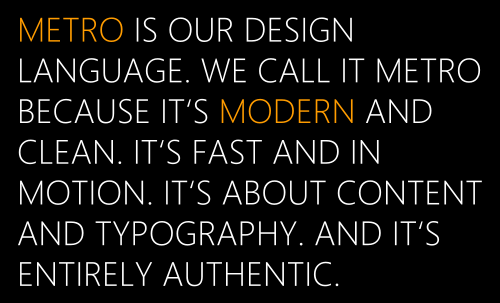
Suprantama kaip vartotojo sąsaja, kuri pašalintų blogą „Windows Mobile“ atmintį ir padarytų malonus, greitas ir lengvas jutiklinio telefono naudojimo būdas, „Metro“ yra funkcionalus ir lengvai naudojamas suprasti.
Naudodamas stulbinantį „Segoe WP“ šriftą, „Metro“ vartotojo sąsaja „Windows Phone“ daro ją įsimenamą ir patogią naudoti. Jei esate įpratę atidaryti meniu, bakstelėdami nustatymų piktogramas arba pamatę programos mobiliesiems funkcijas nepatogiai įspaudę į 480 × 800 ekrano ribas, „Windows“ pamatysite ką nors naujo Telefonas.
Užuot priversdami piktogramas į vieną ekraną, vietinės ir trečiosios šalies „Windows Phone“ programos naudojasi plonomis rodomo nekilnojamojo turto juosta dešinėje ekrano pusėje, kad būtų užuomina į tai, kad dar yra matyta. Ši užuomina paragina vartotoją perbraukti nykščiu ar pirštu iš dešinės į kairę, kad būtų rodomas kitas horizontaliai slystančio išdėstymo ekranas.
2.2 Sąveika su metro
Yra keletas būdų, kuriais naudodamiesi pirštais turite bendrauti su „Metro“ vartotojo sąsaja. Be to, sąsajoje yra keletas naujovių, kurios jums iš pradžių bus nepažįstamos.
Visų pirma: reikia kelių pirštų gestų. Akivaizdžiausias iš jų yra čiaupas, naudojamas programoms paleisti; senas gestas atliekant kai kurias užduotis, tokias kaip kontekstinio meniu atidarymas ar plytelių perkėlimas. Daugiakampis bakstelėjimas taip pat yra klaviatūros ir klaviatūros naudojimui.
Perbraukdami iš kairės į dešinę ir iš dešinės į kairę, galėsite pasiekti papildomus programų ekranus jūs naudojate, o nykščio ir smiliuko „žiupsnelis“ yra naudojamas norint padidinti ar sumažinti tinklalapių ir nuotraukos.
Galiausiai stebėkite elipses („…“), kurios rodo, kad meniu yra paslėptas. Bakstelėdami arba vilkdami šiuos taškus galite peržiūrėti galimas tos programos parinktis.
Klaviatūra pasirodys bet kuriame tinklalapyje ar programoje, kai reikia įvesti tekstą. Pagal numatytuosius nustatymus jis pasirodys jūsų numatytąja kalba; pagrindinėje klaviatūroje bus rodomos mažosios raidės, klavišas „Shift“ bus perkeltas į didžiąsias raides, o mygtukas „& 123“ rodys simbolius. Pastebėsite keletą naudingų sparčiųjų klavišų, tokių kaip „.com“ - bakstelėkite ir palaikykite nuspaudę, jei norite pasirinkti iš kitų įprastų aukščiausio lygio domenų, tokių kaip .net arba .org.
Rašydami greitai pamatysite įvairias automatinio užbaigimo parinktis - galite jas paliesti, kad pridėtumėte jas prie dabartinio sakinio. Rašybos klaidos yra paryškintos raudona banguota linija, o jas galima paliesti, kad paragintų telefoną pateikti teisingų rašybos pasiūlymų.
Jei norite pakeisti kalbą, atidarykite „Nustatymai“> „Klaviatūra“, kur rasite keletą parinkčių. Tame pačiame ekrane esančiame mygtuke Rašymo parametrai galėsite sukonfigūruoti, kaip „Windows Phone“ tikrina jūsų el. Laiškus ir dokumentus.
2.3 Aparatūros mygtukai
Be čiaupų ir meniu, turite žinoti ir apie „Windows Phone“ aparatūros mygtukus. Iš viso yra septyni: trys „minkštieji mygtukai“ prietaiso priekyje ir dar keturi aparatūros mygtukai šone.
Funkciniai mygtukai yra:
• Atgal - siunčia vartotojui ekraną atgal; kai laikomas, rodo užduočių perjungiklį.
• Pradėti - grįžta į pradžios ekraną iš bet kurio kito rodinio ar programos.
• Paieška - atidaro „Bing“ paieškos įrankį.
Telefono krašte yra šie aparatūros klavišai:
• Maitinimo mygtukas - greitai įjungia arba išjungia ekraną; išjungia telefoną, kai laikomas.
• Skambinkite aukštyn ir žemyn.
• Dviejų funkcijų fotoaparato mygtukas - paleidžia kamerą, taip pat naudojamą fotografuoti.
Būti susipažinusiam su funkciniais klavišais ypač svarbu norint sėkmingai bendrauti su „Metro“.
2.4 Plytelės ir gyvos plytelės
Didesnės nei kitose platformose esančios piktogramos, plytelės yra pagrindinė „Metro“ dizaino dalis, leidžianti jas lengvai naudoti sąveika (jie yra pakankamai dideli tiems, kurie iš mūsų turi didelius pirštus ir nykščius) ir pakankamai vietos rodyti informacija. „Windows Phone“ nereikia būsenos juostų ir pranešimų sričių: viskas pateikiama atitinkamoje plytelėje.
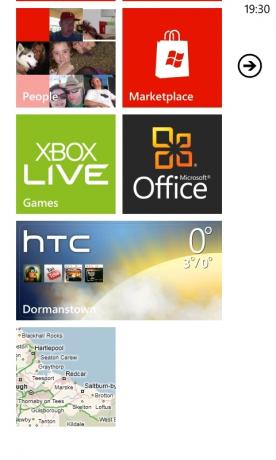
Pvz.: susitikimai rodomi kalendoriaus plytelėje; socialinių tinklų informacija pasirodo „Me“ plytelėje; praleisti skambučiai ir jūsų dabartinis mobilusis tinklas yra išvardyti skydelyje Telefonas.
Kai kurios plytelės pateikia statinę informaciją; kiti reguliariai keičiasi, atsižvelgiant į rodomą informaciją. Daugelį vietinių plytelių galima apibūdinti kaip tiesiogines plyteles, o kai kurios trečiųjų šalių programos taip pat teikia atnaujinimus tokiu būdu arba naudodamiesi iššokančiaisiais pranešimais.
Puikus šių plytelių dalykas yra tai, kad jas galima perkelti į pradžios ekraną; galite turėti tiek daug, tiek mažai, kiek norite, nors „Windows Phone 7“ ir „7.5“ galite naudoti ir čiaupą, o „Pradėti“ ekranas yra tik portreto orientacija.
2.5 Stebulės
Greitai pažiūrėjus į „Windows Phone“ ekraną išryškėja sauja plytelių, kurios slepia daugybę funkcijų - „Hub“.
Šios plytelės yra vartai į įvairias funkcijas ir funkcijas, kurios yra organizuotos logiškai ir paprasčiausiai, kad būtų galima greitai, efektyviai ir maloniai naudoti telefoną. Pvz.: nors „Marketplace Hub“ siūlo prieigą prie programų, žaidimų ir muzikos, „Pictures Hub“ tai leidžia peržiūrėti nuotraukas, kurias užfiksavote telefone, tas, kurias draugai įkėlė į savo socialinį tinklą, ir nuotraukų redagavimą programos.
Tokiu būdu grupavę programas ir funkcijas „Windows Phone“ ekranas gali išlikti švarus, funkcionalus ir neužterštas.
2.6 Programų sąrašas
Užuot naršę po keletą programų piktogramų tinklelių, „Windows Phone“ leidžia lengvai rasti ieškomą programą naudodami programų sąrašą arba „Pradėti“ ekraną.
Bakstelėjus rodyklę viršutiniame dešiniajame kampe, bus rodomas įdiegtų programų sąrašas - spalvotas! Čia galite lengvai rasti tai, ko jums reikia, slinkdami aukštyn ir žemyn. Dar geriau, kai sąrašas bus per ilgas, kad peržiūrėtumėte, pastebėsite, kad programos yra sugrupuotos abėcėlės tvarka po mažomis plytelėmis, pažymėtomis A-Z. Bakstelėjus vieną iš jų, atsidarys tinklelio ekranas, kuriame galėsite pereiti į programas, prasidedančias ta raide; pavyzdžiui, jei norite rasti „YouTube“ programą, galite paliesti Y.
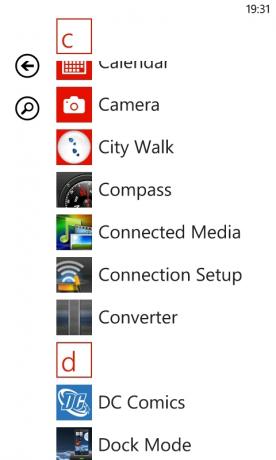
„Windows Phone“ grožis yra tas, kad viskas vyksta greitai - naudojant „Metro“ UI užduotis, kurios kitose platformose gali užtrukti keletą minučių, palengvėja.
2.7 Metro UI = Paprastumas
Kaip matote, „Windows Phone“ kūrėjai ir komanda, esanti už „Metro“ vartotojo sąsajos, stengiasi sukurti vartotojo sąsają ir operacinę sistemą, kuria būtų kuo paprasčiau naudotis.
Vis dėlto tai nereiškia, kad buvo paaukotas funkcionalumas. „Windows Phone“ galite atlikti beveik tas pačias užduotis, kaip ir „BlackBerry“, „iPhone“ ar „Android“ įrenginiuose. Nesvarbu, ar jums reikia naudoti teksto rengyklę, siųsti el. Laiškus, įkelti tinklalapius, mėgautis srautiniu būdu perduodama muzika, naudoti telefoną kaip satnavą ar iškart įkelti naujas nuotraukas į „Facebook“, galite tai padaryti be jokių pastangų.
3. Kontaktai, socialiniai tinklai ir nuotraukos
Pirmas dalykas, kurį daro visi su telefonu, yra skambinimas - juk tai pagrindinė įrenginio funkcija!
Žinoma, naudodamiesi „Windows Phone“ yra daugybė dalykų, kuriuos galite padaryti ne tik skambindami, siųsdami pranešimus ar siųsdami laiškus žmonėms iš savo kontaktų sąrašo. Galite patikrinti „Facebook“ kontakto būseną arba atsiųsti „Tweet“; taip pat galite patikrinti nuotraukas „Facebook“, naršyti po savo arba tiesiog įdėkite ir įkelkite naujų nuotraukų.
Visi šie dalykai yra lengvai prieinami ir su jais galima sąveikauti, naudodamiesi „People Hub“.
3.1 Žmonių centras
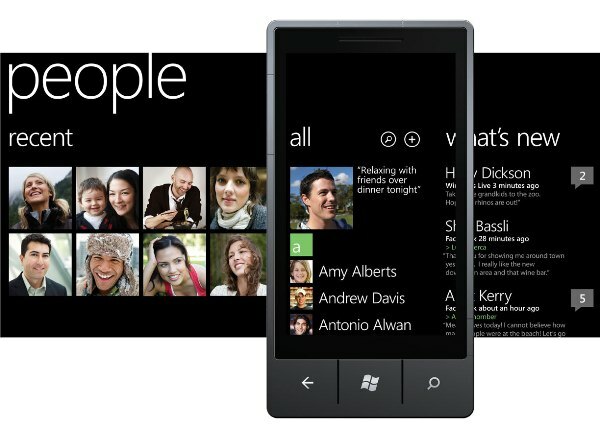
Jei ieškote kontakto, kuriam būtų galima paskambinti, siųsti tekstą, siųsti el. Laišką, „Twitter“ ar pranešti naudojant „Facebook“, pirmiausia jūsų stotelė turėtų būti „People Hub“.
Lengvai atpažįstamas per nuolat besikeičiančią profilio nuotraukų lentelę, „People Hub“ renka visus duomenis apie savo kontaktus iš įvairių socialinių tinklų ir rodyklių, leisdami juos sugrupuoti į vieną profiliai.
Naršyti „People Hub“ yra nesunku. Po antrašte Visi rasite adresatų sąrašą, sugrupuotą pagal abėcėlės tvarka pateiktas plyteles, kuriuos galima naudoti, jei norite pereiti prie sąrašo, kaip ir programų sąraše. Atidarius kontaktą bus parodyta profilio nuotrauka, telefonų numeriai, el. Pašto adresai ir kiti duomenys, pavyzdžiui, darbo adresas. Taip pat galite nustatyti kiekvieno kontakto skambėjimo toną ir, jei norite, patikrinti naujausius jų atnaujinimus socialiniame tinkle.
Socialiniai tinklai yra labai svarbus „Windows Phone“ elementas. Per „Žmonių centrą“, kas yra nauja, ekrane rodomos įvairios jūsų kontaktų socialinio tinklo būsenos. Vėl perbraukus, atsidarys puslapis „Naujausi“, kuriame pateikiami kontaktai, su kuriais bendravote per pastarąsias kelias dienas, kad juos būtų lengva pasiekti.
3.2 „Facebook“, „Twitter“, „LinkedIn“, „Google“ ir „Windows Live“
„Windows Phone“ socialinių tinklų peržiūra ir sąveikavimas su jais vyksta tik per „People Hub“ (nors tam skirtas programas galima rasti „Facebook“, „Twitter“ ir „LinkedIn“). „Kas naujo“ ekrane galite patikrinti atnaujinimus - „Facebook“ būsenas, įdomius „Tweets“ ir kt. - ir naudokite mažą + simbolį, jei norite palikti komentarą arba tiesiog pažymėti elementą „Patinka“.
Tuo tarpu bakstelėję plakato pavadinimą, galėsite pamatyti visus jų naujausius atnaujinimus, jų profilio informaciją ir visas nuotraukas, kuriomis jie pasidalino bet kuriame sukonfigūruotame socialiniame tinkle.
Taip pat galite bendrauti su šiais tinklais naudodami „Me“ plytelę - „People Hub“ plėtinį, kuris skirtas tik jums. Šiame ekrane rodomas jūsų profilis, kuriame pateikiami jūsų sukurti socialiniai tinklai ir naujausia statistika. Galite išsiųsti pranešimą į bet kurį prenumeruojamą socialinį tinklą, naudoti registracijos įrankį ir nustatyti savo pokalbio būseną.
Be to, galite patikrinti pranešimų ekraną, kad galėtumėte peržiūrėti visus pranešimus, komentarus ir atsakymus iš savo socialinio tinklo kontaktus ir stebėkite įvairių žinučių atnaujinimus ir tai, kas jums buvo naudinga per „Kas naujo“ ekranas.
Bet kaip įtraukti socialinį tinklą?
Yra du būdai tai padaryti. Pirma: galite atidaryti „People Hub“, paliesti elipses ir pasirinkti „Nustatymai“. Čia slinkite žemyn iki Pridėti sąskaitą ir pasirinkite norimą socialinį tinklą, prie kurio norite prisijungti, įvesdami kredencialus (vartotojo vardą, slaptažodį), kai būsite paraginti. Kol jūsų telefone bus interneto ryšys, galėsite prisijungti ir sinchronizuoti.
Skirtingi socialiniai tinklai į telefoną įtraukia skirtingą informaciją:
• „Windows Live“: profilio vaizdai, kontaktinė informacija, būsenos atnaujinimai
• „Facebook“: profilio vaizdai, kontaktinė informacija, būsenos atnaujinimai
• „Google“: profilio vaizdai, kontaktinė informacija
• „Twitter“: profilio vaizdai, būsenos atnaujinimai
• „LinkedIn“: profilio vaizdai, išsami informacija apie užimtumą, būsenos atnaujinimai.
Kadangi tiek daug informacijos, iš kurios kaupiama „People Hub“, ištakos, be abejo, yra tikimybė, kad duomenys gali būti dubliuojami ar be reikalo užimami.
Laimei, „Windows Phone“ kūrėjai pagalvojo apie tai!
3.3 Kontaktų pridėjimas, sinchronizavimas, redagavimas ir sujungimas
Adresatai gali būti rodomi jūsų telefone skirtingais būdais.
Akivaizdžiausias yra SIM importavimo būdas, idealiai tinkantis visiems, kurie savo kontaktus išsaugojo savo SIM kortelėje ankstesniame įrenginyje. Naudodamiesi „People Hub“, bakstelėkite arba vilkite elipses, kad patektumėte į „Nustatymų“ puslapį, ir naudokite mygtuką „Importuoti SIM adresatus“, kad pridėtumėte savo adresatų vardus ir numerius „Windows Phone“.
Pridėti naują kontaktą yra paprasta - atidaryti „People Hub“ ir ekrano papėdėje paspausti mygtuką „+“. Pasirinkite Naujas kontaktas, jei norite tęsti, ir pasirinkite norimą vietą, kur bus saugoma išsami informacija - „Windows Live“ arba „Google“. (Kontaktiniam asmeniui nereikia turėti nė vienos iš šių paskyrų - tai tik debesies saugojimo tikslai).
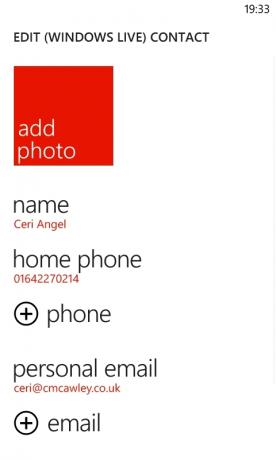
Pasirinkę, pasirinkite atitinkamą skyrių, kad pridėtumėte vardą, telefono numerį, el. Pašto adresą ir kt. Jei asmens nuotrauka išsaugoma jūsų telefone, pasirinkite Pridėti nuotrauką, kad pridėtumėte ją prie kontakto. Kai baigsite, nepamirškite paliesti „Išsaugoti“.
Kadangi „Windows Phone“ kontaktams išsaugoti naudoja debesies saugyklą, sinchronizavimas turėtų vykti automatiškai, kai tik jūs darote pakeitimus ir jūsų telefonas yra prijungtas prie interneto. Jei turite kontaktų, išsaugotų „Windows Live“ ar „Google“, jie bus įtraukti, kai pridėsite reikiamą prisijungimo informaciją.
Jei jums reikia bet kada redaguoti kontaktą, tiesiog atidarykite jo profilį ir pasirinkite parinktį „Redaguoti“, kad atliktumėte pakeitimus, nepamiršdami paliesti „Išsaugoti“, kai baigsite.
Atsisakyti kontaktų yra taip paprasta: atidarykite profilį, palieskite arba vilkite elipses ir pasirinkite Trinti.
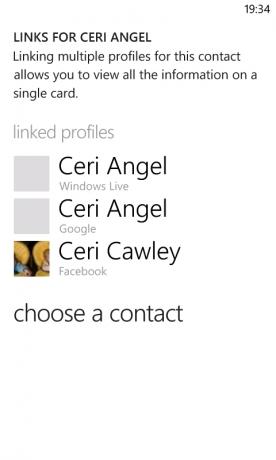
Jei telefone yra kontaktų kopija, galite sujungti visus to asmens įrašus į vieną naudodamiesi nuorodos įrankiu. Pirmiausia atidarykite „People Hub“ ir patikrinkite, ar nėra daug įrašų (kai kurie gali turėti pavardę kaip vardą, pvz., vardą), tada naudokite parinktį „Nuoroda“, kad būtų parodytos visos siūlomos „Windows Phone“ nuorodos aptiktas. Jei jų nėra, naudokite parinktį „Pasirinkite kontaktą“, slinkite žmonių sąraše ir bakstelėkite norimą pridėti.
Jei susiejate ką nors per klaidą, tiesiog palieskite ir palaikykite susietą jo profilį, kad būtų parodyta parinktis Atsieti, ir naudokite tai norėdami išmesti.
3.4 Pranešimų siuntimas naudojant SMS ir „Facebook“
Atidarę kontaktą pamatysite, kad yra įvairių variantų; jei turite jų el. pašto adresus, galite naudoti parinktį Siųsti el. laišką; turėdami telefono numerį galite pasirinkti skambinti telefonu arba skambinti į mobilųjį telefoną.
Jei kontaktas turi „Facebook“ profilį, tuomet galite pasirinkti „Rašyti ant sienos“, tačiau „Windows Phone 7.5“ turi labai šaunią pranešimų sistemą, leidžiančią perjungti „Facebook“, „Windows Live“ ir SMS.
Pvz., Galite pradėti SMS žinučių pokalbį su adresatu, tačiau nuspręsite sutaupyti pinigų, nukreipdami pokalbį į „Facebook“ pokalbį arba „Windows Live Messenger“. Jei jūsų kontaktas turi vieną iš šių abonementų ir yra sinchronizuotas su jūsų telefonu, tada galėsite naudoti mygtuką „Perjungti“ pranešimo gijoje, kad galėtumėte perjungti į jūsų pasirinktą laikmeną. Žinutės srautas nėra nutraukiamas, todėl galite sekti tai, apie ką anksčiau kalbėjote.
3.5 „Pictures Hub“ (fotoaparatas, nuotraukos ir dalijimasis)
„Pictures Hub“ yra dvi pusės: fotoaparatas ir patys paveikslėliai.
Norėdami fotografuoti naudodami „Windows Phone“, laikykite fotoaparato mygtuką, esantį telefono šone, kad paleistumėte fotoaparatą. Kitą kadrą padarykite ir dar kartą paspauskite fotoaparato mygtuką, kad nufotografuotumėte. Norėdami fotografuoti, taip pat galite paliesti ekraną.
Taip pat pastebėsite mastelio keitimo įrankį (+ ir - mygtukus), taip pat nustatymų mygtuką, skirtą pakeisti skiriamąją gebą, matavimą, efektus ir blykstę; po pakeitimo nepamirškite naudoti parinkties Išsaugoti nustatymus. Taip pat atminkite, kad vaizdo kameros režimą galite perjungti per mažą fotoaparato piktogramą vaizdo ieškiklio viršuje, dešinėje.
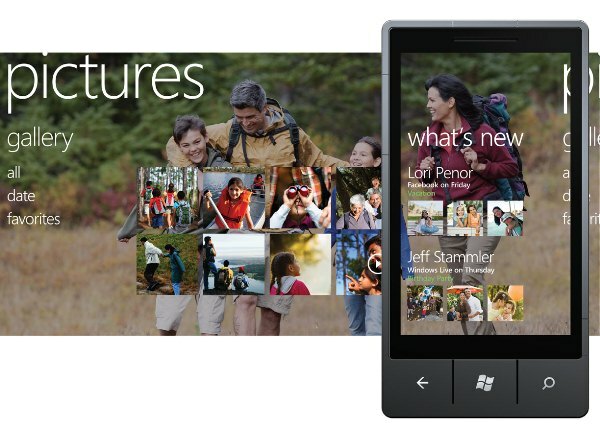
Padarę nuotrauką, galite braukti pirštu per ekraną iš kairės į dešinę, kad galėtumėte grįžti ir ją peržiūrėti; iš tikrųjų tokiu būdu galite peržiūrėti visas naujausias nuotraukas. Tikriausiai geriau paspausti mygtuką Pradėti ir atidaryti paveikslėlių centrą, jei norite išleisti daug laiko žiūrėti į „Windows Phone“ nuotraukas, nes ji siūlo geresnę sąsaja.
Naudodamiesi „Pictures Hub“, galėsite peržiūrėti savo telefone esančias nuotraukas, pamatyti vaizdus, kuriais draugai dalijosi socialiniuose tinkluose, ir paleisti bet kurias atsisiųstų programų keitimo programas.
Pagrindinė peržiūros dalis yra padalinta į keturis filtrus - „Camera Roll“, „Albums“, „Data“ ir „People“ - todėl turėtumėte galėti lengvai rasti ieškomą momentinį vaizdą. Pastebėsite, kad „Pictures Hub“ ir jo pradžios ekrano plytelės turi fono paveikslėlį iš jūsų kolekcijos. Tai galima sureguliuoti elipsių meniu, kuriame galite bakstelėti „Pasirinkti foną“, kad pritaikytumėte konkretų vaizdą, „Maišyti foną“, kad telefonas atsitiktine tvarka pasirinktų nuotrauką arba patektų į „Nustatymų“ rodinį.
Čia galite pakoreguoti fotoaparato elgseną, nuo informacijos apie vietą įtraukimo iki vaizdo kameros mygtuko valdymo.

Be to, „Nustatymų“ ekrane galite nustatyti savo telefono kameros socialinių tinklų aspektą. Meniu apačioje yra dvi parinktys. Pirmasis yra „Automatiškai įkelti į SkyDrive“; tai leis jūsų nuotraukų kopijas laikyti debesyje, naudinga, jei neturite nuolatinės prieigos prie kompiuterio (galite sinchronizuoti su „Zune“) arba tiesiog norite išsaugoti kopijas.
Antrasis variantas yra pasirinkti „Greitos bendrinimo sąskaitą“. Čia galimos trys parinktys: „SkyDrive“, „Facebook“ ir „Twitter“. Kas yra greitas pasidalinimas? Tai yra paprastas dalykas - fotografuokite ir įkelkite juos į savo mėgstamą paslaugą, kad draugai, šeimos nariai ir stebėtojai galėtų juos pamatyti.
Galite įkelti nuotrauką į bet kurią iš šių paslaugų per kelias sekundes darydami naują nuotrauką ir perbraukdami atgal, kad galėtumėte ją peržiūrėti, arba peržiūrėdami paveikslėlių centrą. Tiesiog atidarykite elipsių meniu ir pasirinkite Bendrinti „Facebook“ (arba „SkyDrive“, arba „Twitter“) ir būsite paraginti pridėti antraštę; taip pat galite pridėti žymą. Kai baigsite nusiųsti mygtuką „Įkelti“ ir per 10 sekundžių - atsižvelgiant į jūsų interneto ryšio greitį - vaizdas bus jūsų pasirinktame socialiniame tinkle!
3.6 Nepamiršk - tai taip pat telefonas!
Kai pirmą kartą paliesite telefono plytelę, ji pateks į klaviatūrą ir laukia, kol įvesite numerį. Bakstelėkite „Skambinti“, jei norite tęsti, arba „Išsaugoti“, jei norite pridėti numerį prie savo kontaktų. Vėliau naudojant telefoną, numatytasis istorijos vaizdas bus rodomas taip, kad galėtumėte greitai paskambinti į anksčiau rinktus numerius arba grąžinti skambučius.
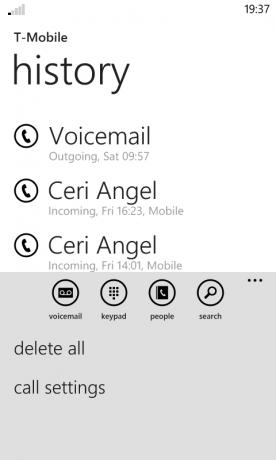
Vienas dalykas, į kurį reikia atkreipti dėmesį skambučių istorijos ekrane: turite bakstelėti telefono piktogramą, esančią kontakto vardo kairėje, nes palietus patį kontaktą bus atidaryta jų informacija.
Ekrano apačioje esančiuose meniu mygtukuose yra papildomų funkcijų - mygtukas „Balso paštas“ paskambins į jūsų balso paštą, o mygtukas „Klaviatūra“ leis jums skambinti. Mygtukas „Žmonės“ atidaro jūsų kontaktus, o mygtukas Paieška leis rasti kontaktus jūsų skambučių istorijoje.
Elipsėmis galite išplėsti meniu ir naudoti parinktį Trinti viską, kad išvalytumėte istoriją. Tuo tarpu „Call settings“ parinktis leidžia patikrinti ir redaguoti balso pašto numerį, pasirinkti, kaip turi būti rodomas jūsų skambintojo ID, įjungti ir išjungti „Call“. peradresavimas, įjunkite arba išjunkite tarptautinę pagalbą (naudinga priemonė taisant įprastas klaidas skambinant tarptautiniams numeriams) ir nustatykite PIN kodą savo SIM kortelėje kortelė.
Kai skambinate, gali tekti persijungti į garsiakalbių režimą arba atidėti skambutį;
tai galima padaryti palietus meniu lentelės mygtuką šalia mygtuko Baigti skambutį. Turėtų
turite nutildyti skambutį arba įtraukti į pokalbį kitą asmenį, taip pat galite naudoti šią parinktį, o jei yra reikalavimas įvesti numerius ( pavyzdys: skambindami į klientų aptarnavimo skyrių gali tekti derėtis dėl meniu sistemos), dar kartą bakstelėkite meniu tinklelio mygtuką, kad grįžtumėte į klaviatūra.
4. Ką „Microsoft“ pristato „Windows Phone“
„iPhone“ vartotojai gauna „Siri“, „iTunes“, „iCloud“ ir visų kitų nuostabių „Apple“ teikiamų paslaugų pranašumą; „Android“ savininkai gali mėgautis „Google“ žemėlapiais, „Google“ dokumentais, „Gmail“ ir dar daugiau. „Windows Phone“ savininkai turi po ranka daugybę puikių savųjų programų ir paslaugų, kurios pagerina jų įrenginio funkcionalumą.
„Bing“ teikia universalius paieškos įrankius, kurie padės rasti vietos lankytinas vietas, atpažinti muziką, nuskaityti brūkšninius kodus ir savo balsu ieškoti internete.
Balso programa yra stipri „Windows Phone“ dalis, kurioje yra įvairios laisvų rankų įrangos parinktys, pradedant paieška balsu ir baigiant programų atidarymu, skambučiais ir teksto perdavimu.
Galiausiai „Windows Live“ yra pagrindinis „Windows Phone 7.5“ elementas, leidžiantis vartotojams tikrinti el. Paštą, naudotis internetiniais pokalbiais, pasiekite „Windows Phone Marketplace“, saugokite duomenis „SkyDrive“ debesies saugykloje, stebėkite pamestą telefoną ir daug daugiau.
4.1 Bing!
Paieška yra pagrindinis „Windows Phone“ elementas, o ją reprezentuoja „Bing“, „Microsoft“ paieškos variklis, kurį galima pasiekti naudojant mygtuką „Ieškoti“ jūsų telefono apačioje, dešinėje. Paleidus įrankį jis parodys „dienos vaizdą“ kartu su keliomis paryškintomis sritimis, kurias galite naudoti palieskite norėdami atskleisti informaciją apie nuotrauką (panaši funkcija yra ir darbalaukio naršyklės paieškos versijoje variklis).

Naudodamiesi paieškos lauku galite grąžinti rezultatus iš žiniatinklio ir naujausius susijusius naujienas. Braukite kairėn ir dešinėn, jei norite gauti vaizdų ir vietos informacijos.
Daugiau vietinių duomenų galite rasti „Bing“ puslapyje paspausdami „Scout“ mygtuką. Čia rasite vietų pavalgyti ir atsigerti, apsilankyti ar pamatyti, parduotuvių, kurias galbūt norėsite išbandyti, ir artimiausio rajono žemėlapio - labai naudinga ieškant kur pavalgyti naujame mieste.
Tuo tarpu „Muzikos“ parinktis veikia panašiai kaip populiariosios „Shazam“ programos nustatymas muzikos kūrinio, kurį atkuriate ar dainuojate į telefoną, pavadinimą. Taip pat galite įsigyti takelį. Ankstesnes paieškas galite patikrinti naudodami parinktį Muzikos istorija elipsių meniu.
„Vision“ yra puikus naujas „Windows Phone 7.5“ priedas, leidžiantis nuskaityti brūkšninius kodus ir „Microsoft“ žymas su telefono kamera ir beveik iš karto rasti susijusią informaciją.
4.2 „TellMe“ apie kalbą…
„Windows Phone“ galima naudoti įvairius balso įrankius. Vienas iš jų yra „Bing“ paieškos įrankyje, kurį galima suaktyvinti palietus mikrofono piktogramą. Viskas, ką jums reikia padaryti, tai pasakyti žodį, kurio norite ieškoti, ir Bingas pavers jį tekstu ir pateiks.

Galimos ir kitos balso galimybės. Pvz.: jei esate prisijungę prie savo garso sistemos, kad skambintumėte laisvų rankų įranga, jums vis tiek reikės skambinti numeriu naudojantis rankomis. Tačiau naudodamiesi „Windows Phone“, tiesiog laikykite nuspaudę mygtuką Pradėti ir pažymėkite „Skambinti… [susisiekti]“ arba „Skambinti… [telefono numeris]“. Tuo pačiu metodu galite atidaryti programas, pavyzdžiui, „Atidaryti kalendorių“.
„Windows Phone 7.5“ naudodama „Microsoft“ pridėjo „TellMe“, „Siri“ tipo paslaugą, ieškančią internete, kad naudodama „Bing“ pateiktų naudingus atsakymus. Laikydami nuspaustą mygtuką Pradėti arba naudodamiesi paieškos balsu parinktimi, galite ieškoti tokių dalykų kaip „kalorijos maišuose su traškučiais“. Kol yra interneto ryšys (reikalingas visoms balso paslaugoms), jūsų telefonas rezultatus rodys naršyklėje.
Galiausiai, neignoruokite balso pranašumų. Kai gausite tekstinį pranešimą ir jūsų telefonas bus užrakintas, bus pranešta žinutė ir siuntėjas; gausite galimybę perskaityti pranešimą arba jo ignoruoti naudojant balso komandą. Jei reikia, galite atsiųsti atsakymą, jums padiktuoti ir išversti į tekstą telefonu. Naują balso pranešimą galite sukurti pranešimų ekrane bakstelėdami mikrofono piktogramą.
Šių funkcijų nustatymus galite rasti per Nustatymai> Kalba. Pavyzdžiui, galbūt norėsite išjungti garso patvirtinimus ar tekstinių pranešimų skaitymą, išskyrus ypatingas aplinkybes, pavyzdžiui, kai naudojate „Bluetooth“ laisvų rankų įrangą.
4.3 „SkyDrive“ / „Windows Live“
Kita ilgalaikė „Microsoft“ dovana „Windows Phone“ yra integracija su įvairiomis „Windows Live“ paslaugomis, tokiomis kaip el. Paštas, kalendorius ir „SkyDrive“.
„Windows Live“ / „Hotmail“ el. Pašto paskyros sinchronizuojamos automatiškai, todėl visada turite prieigą prie „Windows Live Messenger“ ir taip pat sinchronizuos jūsų telefono kalendorių - ypač naudinga, jei darbalaukyje naudosite „Outlook“ arba „Windows Live Mail“ kompiuteris.
Be to, yra debesų saugojimo sprendimas „SkyDrive“. Naudodamiesi „Windows Live“ abonementu, visas įrašytas nuotraukas ir vaizdo įrašus galite sinchronizuoti su „SkyDrive“ saugykla, idealiai tinkančia išvengti problemų, jei jūsų telefonas bus sugadintas, pamestas ar pavogtas. Be to, jame yra namai „Microsoft Office“ dokumentams, kuriuos sukuriate savo telefone; juos galima atidaryti naudojant darbalaukio interneto naršyklę arba, jei reikia, atsisiųsti ir išsaugoti kompiuteryje.
Jūs tiesiog negalite gauti geriausios patirties naudodamiesi „Windows Phone“ be „Windows Live“ ar „Xbox Live“ paskyros, daugiau nei galite gauti iš „Android“ telefono be „Google“ paskyros.
5. Muzika ir video su Zune
Mobilieji telefonai vis dažniau naudojami kaip daugialypės terpės įrenginiai, todėl nesunku suprasti, kodėl. Turėdamas didžiulę atminties ir apdorojimo galią - jau nekalbant apie aukštos kokybės garso atkūrimą ir didelę raiškos ekranai - galėsite mėgautis mėgstamomis melodijomis, laidomis ir filmais bet kur ir bet kur Kaip. „Music + Videos Hub“ yra programinės įrangos versija, matoma senajame „Zune HD“ grotuvo įrenginyje.
„Zune“ parduotuvės ir darbalaukio kliento dėka vartotojai gali atsisiųsti ir sinchronizuoti muziką su savo telefonais. Be to, programinė įranga naudojama telefone įrašytų nuotraukų ir vaizdo įrašų sinchronizavimui su pagrindiniu kompiuteriu.
„Zune“ galite atsisiųsti iš interneto prieš pirmą kartą prijungdami telefoną prie kompiuterio, arba galite tiesiog prijungti telefoną naudodami USB kabelį ir laukti, kol bus paraginta.
5.1 „Zune“ grotuvo naudojimas
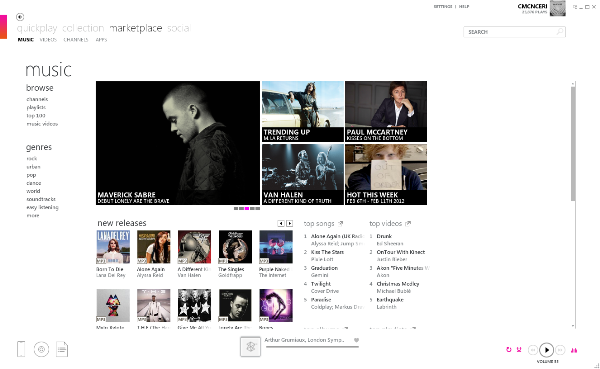
Galima įsigyti nuo www.zune.net, „Zune“ grotuvas ir sinchronizavimo klientas yra gyvybiškai svarbūs norint kuo geriau išnaudoti „Windows Phone“ galimybes. Daug geresnė programa nei „Windows Media Player“, „Zune“ lengva naudoti ir joje yra „Metro“ vartotojo sąsajos versija. Dėl galimybės sinchronizuoti laikmeną su „Windows Phone“ ir pateikti sąsają su „Zune“ parduotuve ir „Windows Phone Marketplace“ (plačiau apie tai vėliau), „Zune“ gali būti laikomas „Windows iTunes“ Telefonas. “
Atsisiuntę ir įdiegę grotuvą, turėsite prisijungti. Naudokite tą pačią informaciją, kurią įvedėte „Windows Phone“ - paprastai „Windows Live“ paskyrą arba galbūt „Xbox“ paskyrą - ir palaukite, kol jūsų duomenys bus atnaujinti. Kitas žingsnis - klientas patikrins, ar jūsų „Windows“ profilio bibliotekose nėra muzikos, tačiau galite tai sustabdyti ir pateikti alternatyvias vietas pasirinkdami „Nustatymai“> „Programinė įranga“> „Bibliotekos“.
„Zune“ grotuvas yra aiškiai organizuotas dėka meniu ir atgal mygtuko viršutiniame kairiajame kampe. Įprastas meniu, naudojamas ieškant muzikos jūsų bibliotekoje arba norint patekti į „Zune“ parduotuvę, turės papildomą telefono įrašą, kai tik bus prijungtas jūsų įrenginys.
5.2 Sinchronizavimas su „Zune“ darbalaukio klientu
Kai prijungsite telefoną prie kompiuterio, įvyks du dalykai:
1. Negalėsite naudoti fotoaparato, „Music + Videos Hub“, „Pictures Hub“ ar „Windows Phone Marketplace“.
2. Paleis „Zune“ klientas.
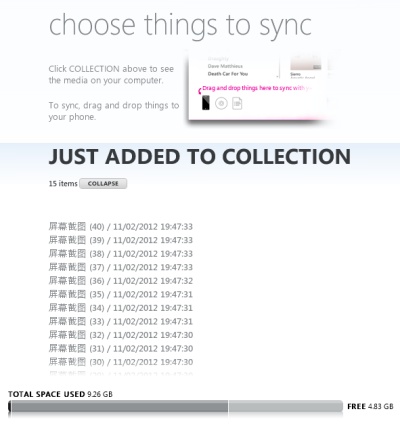
Jei tai yra pirmas kartas, kai prijungiate įrenginius, tada pamatysite pranešimus diegiantiems tvarkykles. Tada Zune jūsų paprašys užmegzti ryšį su telefonu, nurodydamas ragelio pavadinimą. Kai tai bus padaryta, sinchronizavimas prasidės.
Įvairias parinktis galima rasti paspaudus mygtuką „Peržiūrėti sinchronizavimo parinktis“ (taip pat pasiekiama per „Nustatymai“> Telefonas> Sinchronizavimo parinktys). kur rasite parametrus, reikalingus valdyti, kaip muzika, vaizdo įrašai, paveikslėliai ir transliacijos yra sinchronizuojami su jūsų prietaisas. Taip pat galite ištrinti visą turinį ir Pamiršti šį telefoną, jei norite pradėti iš naujo.
Tvarkyti erdvę „Windows Phone“ taip pat įmanoma naudojant „Zune“ klientą. Galite patikrinti, kiek atminties turite įrenginyje, naudodamiesi „Nustatymai“> „Apie“ arba galite nukreipti savo dėmesį į juostą, esančią „Zune“ kliento papėdėje telefono ekrane.
Čia turėtumėte pamatyti skaitiklį, rodantį, kiek vietos yra rezervuota (paprastai programoms) ir naudojama ir kiek vietos yra papildomiems vaizdo įrašams, muzikai ir nuotraukoms. Akivaizdu, kad tai yra naudinga žinoti, kai jūs nusprendžiate, kuriuos albumus ar vaizdo įrašus perkelti į savo telefoną, kad vėliau galėtumėte mėgautis.
Sinchronizuodami „Windows Phone“ pastebėsite, kad jame rodomas elementų, kurie buvo pridėti prie jūsų kompiuterio iš įrenginio, sąrašas. Šiuos elementus (dažniausiai nuotraukas ar vaizdo įrašus) galima peržiūrėti „Zune“, kur juos galima atkurti kaip skaidrių demonstraciją arba redaguoti „Windows Live“ nuotraukų galerijoje (jei jie įdiegti jūsų kompiuteryje).
Mygtuku „Peržiūrėti sinchronizavimo parinktis“ taip pat galite sukonfigūruoti, kaip vaizdai yra saugomi, užkoduoti vaizdo įrašai ir netgi nustatyti, kiek vietos telefone turėtų būti skirta, kad galėtumėte pridėti savo duomenis. Naudodamiesi belaidžiu sinchronizavimu, taip pat galite visiškai išvengti telefono prijungimo prie kompiuterio!
Sinchronizuoti su „Windows Phone“ rankiniu būdu taip pat lengva. Pirmiausia įsitikinkite, kad įrenginys prijungtas, o telefono ekranas atidarytas „Zune“. Tada atidarykite „Windows Explorer“ ir raskite failus, kuriuos norite sinchronizuoti, tada spustelėkite kairiuoju pelės mygtuku ir vilkite juos į „Zune“ klientą, numesdami failus ant mažos telefono piktogramos kampe.
5.3 Srautinės muzikos perdavimas naudojant „Zune“, „Last.fm“ ir „Nokia Music“
„Windows Phone“ siūlo įvairias galimybes mėgautis srautine muzika iš savo telefono. Jei neturite didžiulės MP3 kolekcijos arba neturite asmeninio kompiuterio ar „Mac“, galite pasinaudoti „Zune“ ir kitomis paslaugomis, kad galėtumėte transliuoti puikias melodijas į savo telefoną.
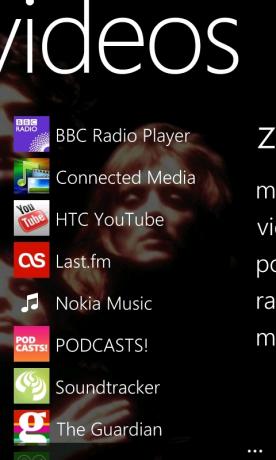
„Zune“ paslauga suteikia galimybę naršyti internetinėje parduotuvėje ir atsisiųsti takelius į telefoną; beveik tiek, kiek tikėtumėtės. Įjungę „Smart DJ“, taip pat galite mokėti už prenumeratą, kad srautiniu būdu perduodate muziką į savo telefoną pagal jau turimus kūrinius. Tai apmokestinama iš „Windows Live“ paskyros; jums reikės pridėtos kredito arba debeto kortelės, kad galėtumėte įsigyti programų ir žaidimų.
Galima nemokama muzika, bet ne per „Zune“. Laimei, yra keletas programų, kurias galite naudoti tam. Tie iš jūsų JK ir Europoje gali naudotis „Last.fm“; Nors norint naudotis šia paslauga, būtina naudoti metinę abonementą, kad ja būtų galima naudotis „Android“ ir „iPhone“, tačiau „Windows Phone“ savininkai naudojasi ja, kad jūs ja naudojatės nemokamai! Tai vėlgi yra paslauga, srautuojanti turinį pagal jūsų nurodytas dainas
Naujų „Nokia Windows“ telefonų savininkai taip pat turės galimybę naudotis „Nokia Music“ - puikia programa, panašia į „Last“. „fm“ suteikia galimybę nemokamai pasirinkti daugybę melodijų iš didžiulės „Nokia“ melodijų bibliotekos.
Galiausiai, naudodamiesi FM antena, galite perduoti muziką senamadišku būdu į „Windows Phone“!
5.4 „Windows Phone“ ir „Podcast“
Vienas iš populiariausių mobiliųjų telefonų naudojimo būdų yra mėgautis transliacijomis. Kadangi „Zune“ yra galimybė užsisakyti šiuos atsisiuntimus, galite klausytis įvairių dalykų podcast'ų. Jie automatiškai atsisiunčiami į jūsų telefoną, kai tik sinchronizuojate, kad visada galėtumėte atnaujinti naujausias transliacijas.
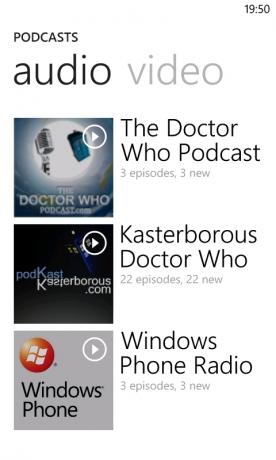
Užsiprenumeruoti paprasta - tiesiog susiraskite atitinkamo podcast'o RSS tiekimą ir „Zune“ atidarykite Kolekcija> Podcast'ai. Spustelėkite Pridėti mėgstamą transliaciją, įveskite URL ir spustelėkite Prenumeruoti. Per artimiausias kelias akimirkas „Zune“ atsiųs failus į savo kompiuterį, parengtą sinchronizuoti su jūsų telefonu.
Sinchronizuotas transliacijas galite rasti ir atkurti naudodamiesi „Music + Videos Hub“.
5.5 „Mac“ vartotojai
„Windows Phone“ ne tik „Windows“ darbalaukio savininkai. Jei turite „Mac“, vis tiek galite naudotis medijos sinchronizavimu naudodami lengvai naudojamą „Windows Phone 7“ jungtį, skirtą „Mac“.
Galima atsisiųsti iš „Microsoft“ [Daugiau nebegalima], galite atsisiųsti šį įrankį (paleiskite DMG failą norėdami įdiegti) ir naudoti jį vietoje „Zune“. Nors nėra prieigos prie „Windows Phone Marketplace“, galite tai naudoti norėdami sinchronizuoti mediją iš „iTunes“ biblioteką į „Windows Phone“, bendrinkite vaizdus iš savo telefono su „Mac“ ir įdiekite atnaujinimus į savo telefonas.
6. „Microsoft Office Mobile“
„Windows Phone“ telefonai nėra vien tik telefono, socialinių tinklų ir daugialypės terpės įrenginiai. Be visų linksmybių, yra galimybė nuveikti tikrą darbą, maloniai sutikus „Office“ centrą.
„Microsoft Office Mobile“ papildyta puikiomis mobiliosiomis „OneNote“, „Word“, „Excel“ ir „PowerPoint“ versijomis El. Pašto abonementų mainų funkcija ir galimybė dalytis dokumentais el. Paštu, „SharePoint“, „Office 365“ ar „SkyDrive“.
6.1 „OneNote“ stipriosios pusės
Ar matėte „Microsoft Windows TV“ reklamą, kur tėvas eina apsipirkti, naudodamas „OneNote“ kaip savo pirkinių sąrašą, kad pamatytumėte elementus, atnaujintus begaliniais saldumynais ir saldainiais, kuriuos pateikė du išdykę vaikai namų kompiuteris?
Tai padaryti įmanoma dėl puikios „OneNote“ sinchronizacijos funkcijos, įmanomos dėl debesies. Programa pasižymi galimybe sudaryti sąrašus, ištarti mintis „Windows Phone“ klaviatūroje ir netgi įrašyti atmintines, kurias galima išsaugoti ir sinchronizuoti su „SkyDrive“ paskyra. Geriausia, jei naudojate „Office“ namuose, tą patį „OneNote“ failą galite sinchronizuoti su kompiuteriu, „SkyDrive“ ir „Windows Phone“. Tiesiog atidarykite „Office“ centrą, perbraukite į „OneNote“ skyrių ir spustelėkite +, kad pradėtumėte naudoti naują nešiojamąjį kompiuterį.
6.2 „Word“ naudojimas „Windows Phone“
Jei ketinate įvesti ką nors išsamesnį ar norite redaguoti esamą dokumentą, nesijaudinkite: „Microsoft Word Mobile“ galima rasti „Windows Phone“. Galinti atidaryti DOC, DOCX ir RTF failus, ši programa taip pat turi rašybos tikrinimą, formatavimo įrankius ir galimybė pridėti komentarus, taip pat galimybės dalytis el. paštu ar „SkyDrive“ ir išsaugoti telefone ar debesyje saugojimas. Taip pat galite peržvelgti dokumentą per ekrano rodinį, užuot praleidę laiką slinkdami norėdami rasti tai, ko ieškote.
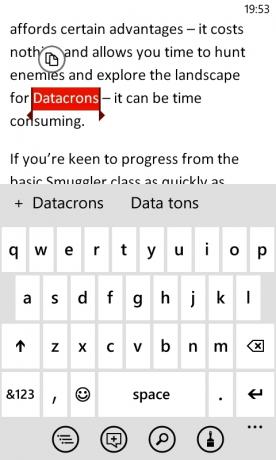
Tekstų apdorojimas „Windows Phone“ yra toks pat paprastas, kaip įvesti el. Laišką, o rašybos tikrinimo funkcijos nurodytos tradicine banguota raudona linija po užklausos žodžiais. Bakstelėjus aptariamą žodį, pasirodys klaviatūra ir keletas pasiūlymų; galite pasirinkti vieną iš šių variantų, kad pakeistumėte probleminį terminą arba jį tiesiog perbrauktumėte. Arba galite pridėti žodį prie savo telefono žodyno.
6.3 Sukurkite ir redaguokite skaičiuoklių lapus naudodami „Excel“
„Mobile Office“ užduotys neapsiriboja „Microsoft Word“ ir „OneNote“ jūsų „Windows Phone“. Naudodamiesi „Office hub“, taip pat galite kurti, atidaryti ir redaguoti „Excel“ dokumentus XLS ir XLSX formatu. Jei planuojate išlaidų lentelę, galite pasinaudoti šablono failu; tiems, kurie ieško golfo rezultatų kortelių, ridos stebėjimo priemonių ir laiko apskaitos žiniaraščių, taip pat pasisekė.
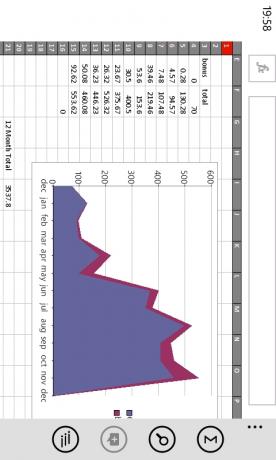
„Excel“ dokumente „Windows Phone“ yra automatinis sumų rinkimo įrankis, langelių formatavimas ir rūšiavimas, taip pat galimybė palikti komentarus ir dalytis naudojant el. Paštą, „SkyDrive“, „Office 365“ ar „SharePoint“.
6.4 „PowerPoint“ „Windows Phone“
„PowerPoint“ viskas šiek tiek skiriasi; pristatymai gali būti atidaromi iš el. pašto ar bet kurios kitos saugyklos parinkties, todėl jų negalima sukurti nuo nulio. Tai daugiausia lemia saugojimo vieta, reikalinga šablonams „PowerPoint“ projektams pateikti.
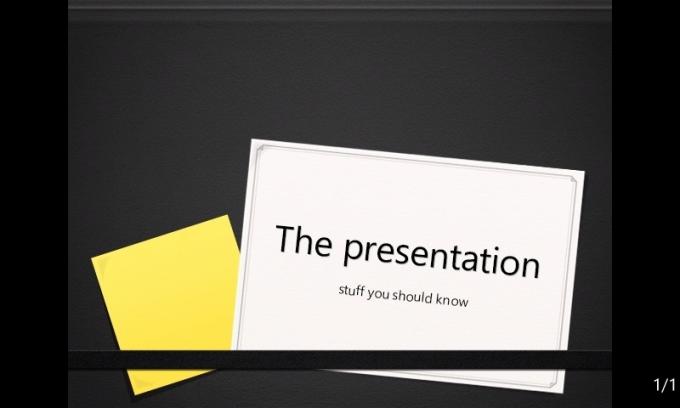
Laimei, yra galimybė redaguoti esamą pristatymą.
Ši naudinga funkcija leidžia jums pakeisti tekstą, paslėpti nereikalingas skaidres ir paprastai pakoreguoti failą taip, kaip jums atrodo tinkama, naudojant visas tas pačias bendrinimo ir saugojimo parinktis, kaip ir „Word“ bei „Excel“.
6.5 Apsikeitimas el. Paštu ir kalendoriumi
„Windows Phone“, kaip ir įprastos POP ir IMAP el. Pašto paskyros, palaiko „Exchange“ el. Paštą ir kalendorių. Nors visas el. Pašto abonementus galima lengvai nustatyti automatiškai, naudojant „Nustatymai“> „El. Paštas + paskyros“> Pridėti abonementą, „Microsoft Exchange“ arba „Office 365“ paskyra - įgalinta pasirinkus „Outlook“ - sinchronizuos kontaktus, užduotis ir kalendorių daiktai. (Atminkite, kad „Google Mail“ ir „Windows Live“ vartotojai taip pat naudojasi kontaktų ir kalendoriaus sinchronizavimu.)
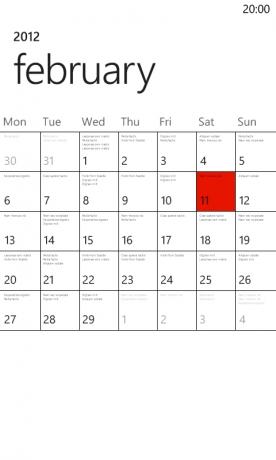
El. Laiško siuntimas yra paprastas dalykas - atidaryti el. Pašto dėžutę ir paliesti simbolį +. Tada galite įvesti gavėjo el. Pašto adresą arba bakstelėkite lauką Kam: pasirinkti juos iš „Žmonių centro“. „Cc“ ir „cc “laukus galite pridėti per elipsių meniu. (Taip pat galite atsiųsti el. Laišką tiesiogiai iš „Žmonės“ centro, atidarydami kontaktą ir pasirinkę Siųsti el. Laišką.)
Pagal numatytuosius nustatymus prieiga prie kalendoriaus pateikiama per pradžios ekraną; čia jis yra vienas
iš dviejų plytelių, apimančių abu ekrano stulpelius, tokia yra jo svarba. Paskyrimas
patarimus galite sukurti arba redaguoti per kalendorių. Kol jūsų telefonas bus prijungtas prie interneto, jis bus sinchronizuotas su jūsų „Exchange“ paskyra.
6.6 Dalijimasis dokumentais ir jų išsaugojimas naudojant „SharePoint“ ir „SkyDrive“
Yra įvairių būdų, kaip vartotojai gali dalytis ir išsaugoti dokumentus „Windows Phone“.
Pirmiausia reikia išsaugoti dokumentą vietoje arba nusiųsti el. Paštu. Arba, jei turite prieigą prie „SharePoint“ serverio (paprastai tai laikysite verslo vartotoju) dokumentą galima nedelsiant įkelti į šią paslaugą ir bendrinti su jūsų bendradarbiai.
Nuo tada, kai buvo išleista „Windows Phone 7.5“, galimybė sinchronizuoti dokumentus su debesų saugojimo paslauga „SkyDrive“ yra pasiekiama, todėl platformai sukurtas supaprastintas dokumentų valdymo sprendimas!
7. „Windows Phone Marketplace“
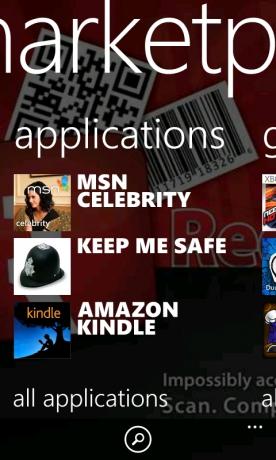
Nepaisant to, kad ji buvo viena iš pirmųjų mobiliųjų platformų, palaikančių trečiųjų šalių programinės įrangos diegimą ir vykdymą, senoji „Windows Mobile“ visiškai praleido valtį sukurdamas centralizuotą vietą, kur programas būtų galima atsisiųsti ir įdiegta.
Suvokdama tai, „Microsoft“ teikia „Windows Phone Marketplace“ „Windows Phone“ vartotojams. Reikia prieigos prie "Windows Live" paskyros (su pridėta kreditine kortele pirkimams) „Marketplace“ yra nuolat augantis žaidimų ir programų pasirinkimas, kurias galite naršyti telefone, kompiuteryje ar internete naršyklė.
7.1 Programų radimas telefone, kompiuteryje ar naršyklėje
Pirmiausia turėtumėte pradėti ieškoti programų naudodamiesi „Windows Phone“ „Marketplace“ centre, kur iš pradžių rasite populiariausių programas, žaidimus ir muziką, taip pat meniu, padėsiantį išsirinkti, kurią kategoriją norite naršyti (kai kurie telefonų gamintojai teikia konkrečiam įrenginiui programos; juos taip pat galima rasti šiame meniu).
Jei norėtumėte per savo kompiuterį peržiūrėti programas ir jų informaciją, apžvalgas ir kainas,
geriausias pasirinkimas yra atidaryti „Zune“ ir pasirinkti prekyvietę. Iš čia pasirinkite „Apps“
parinktį, kad galėtumėte peržiūrėti naujausius žaidimus ir programas, kurios yra jūsų telefone. Viršus
išvardytos mokamos ir geriausios nemokamos programos, o jums yra paieškos įrankis, leidžiantis ieškoti ne tik populiariausių pasirinkimų.
Galiausiai galite atidaryti savo interneto naršyklę ir apsilankyti prekyvietėje per telefoną.com/marketplace; turėsite prie to prisijungti naudodami „Windows Live“ prisijungimo duomenis. Naudodamiesi naršyklės programomis, jas galite įdiegti belaidžiu būdu. Tai naudinga, jei jūsų įrenginyje jums reikia konkrečios programos, tačiau jos neturite iš arti.
7.2 Programų radimas, peržiūra ir pirkimas
Nesvarbu, kurį metodą naudojate programoms surasti, reikia atlikti tam tikrus veiksmus.
Radę jus dominančią programą, pasirinkite ją norėdami patikrinti įvairią informaciją; turėtumėte rasti aprašymą ir ekrano kopijas, taip pat įvertinimą ir kainą. Įvertinimas yra pagrįstas vartotojų atsiliepimais; turėtumėte tai rimtai apsvarstyti, taip pat atkreipkite dėmesį, ar nėra minimų su konkrečiu įrenginiu susijusių problemų, kurios gali jus paveikti. Atminkite, kad programų apžvalgas taip pat galite palikti naudodamiesi savo norima sąsaja su „Marketplace“ arba pašalindami programą ir pasirinkdami Įvertinti ir peržiūrėti.
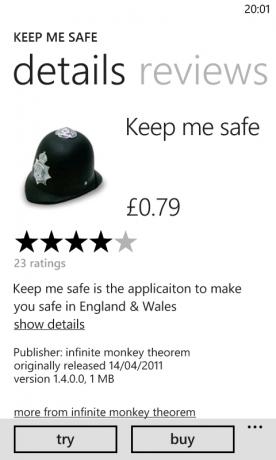
Jei esate pasirengęs nusipirkti programą ar žaidimą, pasirinkite parinktį Pirkti ir palaukite; jei jau pridėjote kreditinę kortelę, ji bus apmokestinta automatiškai, priešingu atveju turėsite pridėti savo informaciją.
7.3 Trikčių šalinimas diegiant
Retkarčiais programos netinkamai įdiegiamos; retkarčiais jie gali nustoti veikti taip, kaip turėtų.
Jei kyla problemų diegiant programą, įsitikinkite, kad jūsų telefonas vis dar yra prijungtas prie interneto ar vietinio „Wi-Fi“ tinklo (meniu „Nustatymai“ naudokite „Mobilusis tinklas“ arba „Wi-Fi“). Jei viskas pasirodys gerai, išjunkite tinklo ryšį ir vėl įgalinkite; eidami šia link atgal į prekyvietę ir raskite atsisiuntimo programą, kurią turėtumėte paliesti ir palaikyti, pasirinkdami Pakartoti, kad iš naujo paleistumėte atsisiuntimą. Jei tai nepavyksta, visiškai atšaukite ir bandykite dar kartą.
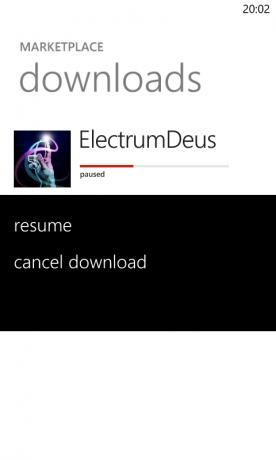
Jei turite programą, kuri nebebus paleista, raskite elementą programų sąraše arba žaidimų centre ir palieskite ir palaikykite, pasirinkdami Uninstall, kad pašalintumėte jį iš savo telefono. Tada galite iš naujo įdiegti iš prekyvietės.
Atminkite, kad diegiant žaidimus rekomenduojama tai padaryti naudojant „Wi-Fi“ ryšį, atsižvelgiant į daugumos atsisiuntimų dydį ir naudojamą pralaidumą.
7.4 Programų atnaujinimas
Retkarčiais pastebėsite, kad prekyvietės centre rodomas numeris. Tai yra jūsų įdiegtų programų, kurioms reikia atnaujinimų, procesas, kurį galima atlikti automatiškai.
Tiesiog atidarykite centrą, pagrindinio „Marketplace“ meniu papėdėje raskite pranešimą, kuriame bus perskaitytas kažkas panašaus į „5 programas reikia atnaujinti“ ir bakstelėkite šį mygtuką norėdami pamatyti laukiamos informacijos santrauką. Čia galite paliesti kiekvieną, kad atnaujintumėte atskirai, arba paliesti Atnaujinti viską, kad jūsų telefonas galėtų valdyti atnaujinimo procesą.
8. Žaidimas naudojant „Xbox Live“
Žaidimai mobiliaisiais įrenginiais per pastaruosius kelerius metus labai išaugo, todėl prasminga, kad „Microsoft“ suteikia galimybę mėgautis žaidimais jų naujojoje mobiliųjų telefonų platformoje. Yra du būdai, kuriais galite žaisti žaidimus naudodami „Windows Phone“:
1. „Xbox Live“
2. Autonominis

Abu būdai yra įdomūs, tačiau labiau tikėtina, kad autonominėje kategorijoje rasite mėgėjų ar nemokamų pavadinimų. Kita vertus, žaidimai „Xbox Live“ tinkle paprastai kainuos šiek tiek daugiau, tačiau juose bus atrakinamos funkcijos, pasiekimai ir galimybė įtraukti į „Gamerscore“.
Visus žaidimus galima nusipirkti ir įdiegti „Windows Phone Marketplace“ ir paleisti per žaidimų centrą.
8.1 Populiariausi žaidimų pavadinimai
Kaip galima tikėtis iš „Microsoft“ operacinės sistemos, pavadinimų pasirinkimas yra puikus.
Kartu su akivaizdžiais jutiklinio ekrano pavadinimais, tokiais kaip „Angry Birds“ ir „Sonic the Hedgehog“, rasite ir keletą pagrindinių EA pavadinimų, tokių kaip „Sims 3“ ir „Assassin's Creed“ - „Altair's Chronicles“. Dar geriau: taip pat galima rasti keletą geriausių „Xbox Live Arcade“ žaidimų, įskaitant „Max & the Magic Marker“ ir „Rocket Riot“. Taip pat yra keletas specifinių platformų pavadinimų, tokių kaip puikus „ilomilo“, o nauji „Xbox Live“ žaidimai išleidžiami kas mėnesį.
8.2 „Avatar“ ir „Gamerscore“ valdymas
„Xbox Live“ tinklas leidžia naudoti tą patį prisijungimo vardą kaip ir „Xbox“ konsolėje, tai reiškia, kad „Gamerscore“ ir „Avatarą“ galima patikrinti, atnaujinti ir valdyti abiejuose įrenginiuose.
(Atminkite, kad jei nustatėte savo telefoną su „Windows Live“ paskyra, kuri nėra susieta su jūsų „Xbox Live“ paskyra, tai turėsite išspręsti, kai būsite paraginti. Tačiau jei abi sąskaitos yra viena, problemų neturėsite.)
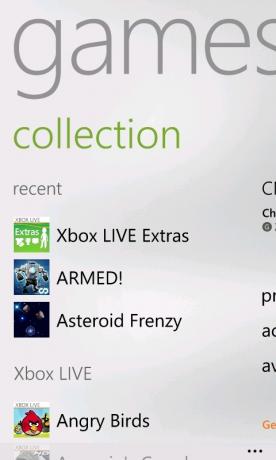
Per „Games“ centrą pamatysite, kad galite patikrinti savo pasiekimus, stebėti savo „Gamerscore“ ir naudodamiesi nemokama „Xbox Live Extras“ programa galite pakoreguoti savo „Xbox Live“ avataras. Taip pat galima keistis žinutėmis su kitais „Xbox Live“ vartotojais per „Games“ centrą, nesvarbu, ar jie naudojasi „Xbox 360“ pultu, ar „Windows Phone“!
8.3 Ne „Xbox Live“ žaidimai
Vis dėlto nemanykite, kad turite prisijungti prie „Xbox Live“, kad galėtumėte žaisti žaidimus naudodami „Windows Phone“. „Windows Phone Marketplace“ rasite daugybę mėgėjų ir profesionalų gaminamų žaidimų, kuriuose nėra integruotos „Xbox Live“.
Tai reiškia tik tai, kad žaisdami juos nepagerinsite „Gamerscore“; vienas iš „Xbox Live“ pranašumų yra tai, kad jūs galite papildyti savo rezultatus ir pasiekimus dirbdami darbe ar traukinyje.
Galimi puikūs žaidimai, kuriuos galima rasti kitose platformose, kai kurie iš jų pasižymi paeiliui pagrįstais ir realaus laiko internetiniais kelių žaidėjų žaidimais.
Jei nenorėtumėte visiškai naudoti „Xbox Live“, galite išjungti įvairius integracijos lygius naudodami „Nustatymai“> „Programos“> „Žaidimai“.
9. „Windows“ telefono keitimas
„Microsoft“ džiaugiasi, kad vartotojai keičia foną ir temas taiko savo staliniuose ir nešiojamuosiuose kompiuteriuose, tačiau tas pats netaikoma „Windows Phone“. Tai, be abejo, bandymas išlaikyti stilizuotos „Metro UI“ kontrolę, tačiau tai gali sukelti individualizmo trūkumą - nebent jūs žinote, ką darote.
Laimei, yra keletas būdų, kuriais galite patobulinti savo „Windows Phone“.
9.1 Melodijų pritaikymas
Skambėjimo tonai, kuriuos galima pasirinkti iš „Windows Phone“ dėžutės, yra pateikiami iš rinkinio, kurį galima pasirinkti pagal universalumą arba pagal kontaktą. Per „Nustatymai“> „Melodijos + garsai“ galite pasirinkti skambėjimo toną iš jau telefone esančių telefonų, taip pat sukonfigūruoti garsinius įspėjimus apie tekstinius pranešimus, balso paštą ir el. Paštą.
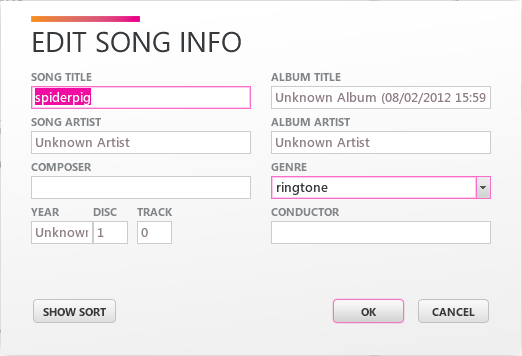
„Windows Phone 7.5“ suteikia galimybę pridėti pasirinktinių melodijų. Tai atliekama iš pradžių paruošus tinkamą ne ilgesnį kaip 40 sekundžių ir ne didesnį kaip 1 MB WMA arba MP3 failą, kurį galima sinchronizuoti su jūsų įrenginiu.
Tada, kai telefonas prijungtas prie kompiuterio, atidarykite „Windows Explorer“ ir vilkite MP3 failą į telefono piktogramą, esančią „Zune“ sinchronizavimo programinės įrangos apatiniame kairiajame kampe. Kai kitą kartą atidarysite ekraną „Nustatymai“> „Melodijos + garsai“, naujas failas bus pateiktas kaip „Skambėjimo tonas“. Jei jo nematote, raskite melodiją „Zune“ ir patikrinkite, kokio žanro jis pateiktas. Jei jis nerodomas žanre „Skambėjimo tonas“, tada dešiniuoju pelės mygtuku spustelėkite failą, pasirinkite Redaguoti ir prireikus pakeiskite, prieš bandydami dar kartą.
9.2 Plytelių ir fono spalvų nustatymas
Pagal numatytuosius nustatymus jūsų „Windows Phone“ paprastai bus baltas fonas, galbūt su mėlynomis plytelėmis arba bet kokia spalvų išdėstymo programa, kurią užprogramavo jūsų mobiliųjų telefonų tinklas ar pardavėjas.
Deja, „Windows Phone“ yra tik dvi fono spalvos - balta ir juoda, nors yra ir daugybė skirtingų akcentų spalvų (spalvų, naudojamų plytelėms ir nuorodoms). Kai kurie iš jų priklauso nuo jūsų telefono modelio arba nuo to, kur nusipirkote įrenginį.
Norėdami pakeisti telefono išvaizdą, atidarykite „Nustatymai“> „Tema“ ir iš pateiktų parinkčių pasirinkite „Fono“ ir „Accent“ spalvas.
9.3 Fono paveikslėlio pasirinkimas
Nors nėra galimybės pakeisti „Windows Phone“ fono paveikslėlių, galite pakeisti savo telefono užrakto ekraną, taip pat paveikslėlių centre rodomą foną.
Norėdami sureguliuoti „Windows Phone“ užrakinimo ekrano foną, atidarykite „Nustatymai“> „Užrakinti + ekrano foną“ ir bakstelėkite mygtuką Keisti ekrano foną, norėdami pasirinkti iš tinkamų jūsų įrenginyje vaizdų. Atminkite, kad pateikiama daugybė vaizdų, tačiau taip pat galite pasirinkti iš tų, kurie išsaugoti iš interneto, sinchronizuoti su savo telefonu arba užfiksuoti naudojant fotoaparatą. Taip pat galite paleisti fotoaparatą iš Pasirinkite paveikslėlį ekrano, kad galėtumėte nufotografuoti sceną ten ir tada.
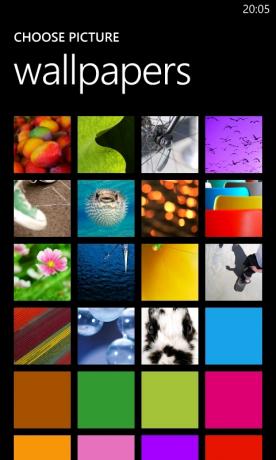
Jei norite pakeisti paveikslėlį, esantį „Pictures hub“ pradžios ekrano plytelėse ir stebulės fone, bakstelėkite plytelę, kad atidarytumėte stebulę, tada vilkite elipses […] į „Pasirinkite foną“ arba „Maišyti“ fonas.
9.4 Plytelių išdėstymas ir parankinių prisegimas
Vienas iš didžiausių plytelių pagrindu sukurtos „Metro UI“ pranašumų yra jos lankstumas teikiant jums pritaikytą pradžios ekraną. Nors „Windows Phone 7.5“ nesiūlo pradžios ekrano kraštovaizdžio vaizde, vis dėlto jį galima iš naujo sukonfigūruoti su mėgstamiausiomis programomis, žaidimais, kontaktais ir svetainėmis, jungiančiomis numatytąsias plyteles.
Norėdami sureguliuoti plytelių padėtį, viskas, ką jums reikia padaryti, tai paliesti ir palaikyti; likęs ekranas pateks į foną ir tada galėsite nutempti plytelę į savo palankią padėtį. Atminsite, kad kitos plytelės šiek tiek pertvarkomos, kad atitiktų jūsų pakeitimą, ir kai esate laimingi, viskas, ką jums reikia padaryti, tai paliesti plytelę, kad numestumėte ją į naujus namus.
Plytelę reikia pašalinti laikantis tos pačios procedūros, tačiau vietoj to, kad plytelę judėtumėte, bakstelėkite pašalinimo segmento simbolį viršutiniame dešiniajame kampe. Priešingai, galite pridėti plytelių iš programų sąrašo bakstelėdami, laikydami nuspaudę ir pasirinkdami Prisegti prie pradžios.
Kontaktus ir tinklalapius taip pat galima prisegti prie pradžios ekrano. Norėdami pridėti kontaktą, atidarykite centrą „Žmonės“, raskite atitinkamą kontaktą ir palieskite ir palaikykite nuspaudę, meniu pasirinkdami Prisegti prie pradžios.
Prisegę tinklalapį galėsite greitai jį atidaryti, o ne pirmiausia atidaryti „Internet Explorer“. Tai galima padaryti naršant puslapį, atidarius elipsių meniu ir pasirinkus „Pin to Start“.
9.5 Baterijų valdymas
Naudodami el. Laiškus, internetą, žaidimus, programas ir muziką - net telefono skambučius! - susimokėję už jūsų akumuliatorių, anksčiau ar vėliau turėsite susidurti su kai kuriais energijos valdymo klausimais.
Yra įvairių būdų, kaip su tuo susitvarkyti. Pavyzdžiui: galite pakeisti pradžios ekrano foną iš balto į juodą, veiksmingai išjungdami foną. Panašiai galite naudoti „Nustatymai“> „Užrakinti + ekrano foną“ ir naudokite parinktį „Ekrano laikas pasibaigęs“, kad įsitikintumėte, jog ekranas išsijungia, kai telefonas nenaudojamas.
Taip pat verta stebėti savo ryšio galimybes per „Nustatymai“> „Wi-Fi“ ir „Nustatymai“> „Mobilusis tinklas“; jas galite lengviau išjungti pasirinkdami parinktį „Nustatymai> Skrydžio režimas“, nors tai taip pat išjungs mobiliojo ryšio signalą. Greitesnis metodas gali būti tiesiog naudoti „Nustatymai“> „Mobilusis tinklas“ ir įjungti duomenų ryšį į „Išjungta“.
„Windows Phone 7.5“ „Microsoft“ pristatė labai naudingą akumuliatoriaus taupymo parinktį, kurią taip pat galima rasti per „Nustatymų“ meniu. Tai yra dvi galimybės: pirmasis yra įjungti šią funkciją, kai trūksta akumuliatoriaus; antrasis - įgalinti jį ad hoc pagrindu. Apytikris likęs akumuliatoriaus naudojimo laikas rodomas puslapio apačioje ir automatiškai keičiasi atsižvelgiant į jūsų pasirinkimą.
Atminkite, kad jei naudojate „Nokia Lumia 800 Windows Phone“, daugumą su akumuliatoriumi susijusių problemų galite išspręsti įdiegę naujausią atnaujinimą (žr. Žemiau).
9.6 Atrakinimas ir šoninis krovimas
Didžiausi „Windows Phone“ patarimai yra įmanomi tik atrakinus įrenginį. Tai nėra SIM atrakinimas, apie kurį mes kalbame, bet prietaiso atrakinimas - beveik „sugadina“ telefoną, kad būtų galima suteikti prieigą prie pagrindinių operacinės sistemos katalogų.
Šiuo metu visuose įrenginiuose galima naudoti du metodus. Pirmasis yra nusipirkti kodą (apie 10 USD) ir naudotis šia „ChevronWP7“ (nebėra internetine) paslauga. „oficialiai“ atrakinti įrenginį, leidžiantį įdiegti (perkeliant šalutinį pavidalą) „homebrew“ programas ir žaidimai. Šis „Microsoft“ patvirtintas metodas yra skirtas namų kūrėjams (mėgėjams) ir jų gerbėjams. Jis apsiriboja 10 programų diegimu. Norėdami iš naujo įkelti programas, turėsite tai padaryti atsisiųskite „Windows Phone“ SDK.
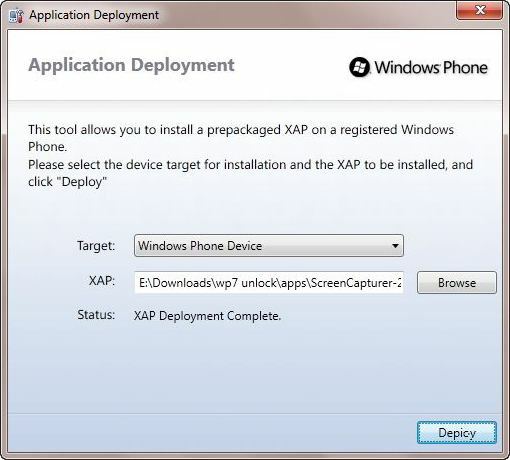
Galimas kitas metodas; tačiau jis yra daug brangesnis ir reikalauja, kad jūs užregistruotumėte „Windows Phone“ kaip kūrėjo įrenginį. Tam taip pat reikia „Windows Phone SDK“ ir „Windows Live“ paskyros, o tai kainuos apie 100 USD.
9.7 „Windows Phone“ atnaujinimas
„Microsoft“ retkarčiais išleidžia „Windows Phone“ naujinius. Nuo šios OS išleidimo buvo keletas atnaujinimų, tiek didelių, tiek mažų, ir jie buvo įdiegti jūsų telefone naudojant jūsų kompiuterį
Jūsų įrenginys turėtų pranešti, kada laikas įdiegti (sureguliuokite apie tai pranešimus per „Nustatymai“> Telefono atnaujinimas). Kai ateis laikas, viskas, ką jums reikės padaryti, yra prijungti telefoną prie kompiuterio, naudojant USB laidą, įsitikinkite, kad „Zune“ programinė įranga veikia jūsų kompiuteryje (arba „Mac“ „Windows Phone 7“ jungtyje) ir atlikite nurodytus veiksmus ekranas.
Proceso metu jokiu būdu negalėsite nei skambinti, nei priimti skambučių, nei naudotis savo prietaisu; neatjunkite jo nuo USB prievado, kol procesas nebus baigtas. Jei naudojate nešiojamąjį kompiuterį, įsitikinkite, kad naudojamas tinklo ryšys, o ne pasikliaukite akumuliatoriumi. Laimei, gedimai pasitaiko retai ir prieš pradedant naujinimą jūsų telefono turinys sukuriamas atsarginiu būdu, leidžiant atkurti duomenis, jei kiltų problemų.
Visas procesas gali užtrukti iki valandos (atsižvelgiant į atnaujinimo dydį), todėl dažnai geriausia palikti užduotį iki vėlaus vakaro.
10. „Windows Phone“ sauga
Jei naudojate „Windows Phone“, nusipirkote brangų naują išmanųjį telefoną, jam padovanojote kaip dovaną arba pasirašėte susitarimą, kuris suteikia įrenginiui galimybę nemokamai susiejant sutartį.
Bet kokiu atveju turėsite apsaugoti įrenginį.
Pirmas dalykas, kurį turėtumėte padaryti, yra pasikalbėti su telefoną pateikusiu mažmenininku ir išsiaiškinti, kam jie rekomenduoja suteikti draudimą dingus ar vagiant. Skirkite šiek tiek laiko tyrinėti tai, kad gautumėte geriausią pasiūlymą, ir įsitikinkite, kad prieš prisiregistruodami žinote apie visas sąlygas.
Kai tai padarysite, laikas pasinaudoti integruotomis saugos priemonėmis.
10.1 Rasti mano telefoną
Antras dalykas, kurį turėtumėte padaryti, tai atidaryti „Nustatymai“> „Rasti mano telefoną“ ir suaktyvinti abi parinktis, prisijungti prie šių funkcijų ir kas kelias valandas išsaugoti mano vietą, kad būtų geriau atvaizduoti.
Tada darbalaukio kompiuteryje atidarykite www.windowsphone.com ir išsaugokite adresą savo mėgstamiausiuose. Prisijunkite naudodami „Windows Live“ paskyrą ir meniu pasirinkite elementą „Mano telefonas“.
Jūs pateksite į „Mano Windows Phone“ puslapį, kuriame bus rodoma informacijos santrauka: jūsų įrenginio modelis, telefono numeris, neseniai įkelti „SkyDrive“ duomenys ir nuoroda į „Raskite mano telefoną“.
Spustelėję šią parinktį galėsite visiškai valdyti savo įrenginį vagystės ar praradimo atveju:
• Žemėlapyje bus rodoma dabartinė arba paskutinė žinoma jūsų telefono vieta.
• Galite pasirinkti skambinti telefonu naudodami specialų skambėjimo toną, kad galėtumėte jį rasti pametę (bakstelėkite maitinimo mygtuką, jei norite jį išjungti, jei tik bandote).
• Parinktis Užrakinti neleis niekam naudotis jūsų telefonu, naudinga, jei įtariate, kad jis buvo pavogtas.
• Galiausiai, naudodami trynimą, galite pašalinti visus duomenis iš savo telefono, apsaugodami asmeninę informaciją nuo galimų tapatybės vagysčių.
Visi šie įrankiai gali būti panaudoti siekiant efektyviai sekti ir, tikiuosi, susigrąžinti „Windows Phone“ iš vienos dalies; jei to nepadarysite, galite bent jau įsitikinti, kad vagis neliks nieko kito, kaip tik plytą.
Atminkite, kad duomenis rankiniu būdu galite išvalyti iš savo telefono - naudinga, jei planuojate juos parduoti ar atiduoti draugui - per „Nustatymai“> „Apie“> Atkurti telefoną.
10.2 Slaptažodžių nustatymas
Jei norite nustatyti slaptažodį, kurį reikia įvesti, kad kas nors galėtų naudotis jūsų telefonu, tai galite padaryti naudodamiesi „Nustatymai“> „Užrakinti + ekrano foną“. Slaptažodžio parinktį reikia nustatyti kaip Įjungta, ir jūsų bus paprašyta įvesti ir patvirtinti skaičių seką, kad ji veiktų kaip slaptažodis; nesirinkite tokio akivaizdaus kaip gimtadienis!
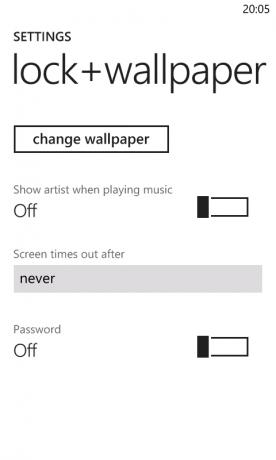
„Windows Phone“ taip pat yra galimybė apsaugoti jūsų SIM kortelę. Prieikite prie to per Pradėti> Telefonas ir elipsių meniu atidarykite Skambučių nustatymai. Čia naudokite SIM saugos parinktį, kuri leis naudoti esamą SIM kortelės PIN numerį arba nustatyti naują.
Šias saugos parinktis lengva naudoti ir įgyvendinti, tačiau atminkite, kad siekdami maksimalaus saugumo telefoną visada turėkite arti ir nepastebimoje vietoje.
10.3 Interneto istorija, lokalizavimas ir paieška
Galimas vienas kitas saugumo variantas. Norėdami apsaugoti savo naršymo privatumą, yra keletas parinkčių, kuriomis galite užkirsti kelią kam nors pamatyti tai, ką žiūrėjote internete.
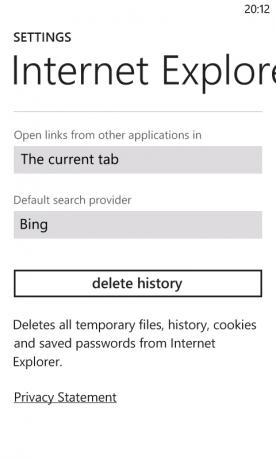
Pirmasis yra akivaizdžiausias: interneto istorija. Tai galite tvarkyti per „Nustatymai“> „Programos“> „Internet Explorer“ (arba „Internet Explorer“> „Nustatymai“), kur rasite mygtuką „Ištrinti istoriją“. Tai pašalins laikinus failus, istoriją, slapukus ir išsaugotus slaptažodžius. (Atminkite, kad trečiųjų šalių naršyklėms gali reikėti kitų veiksmų.)
Jei norite neleisti „Internet Explorer“ rinkti duomenis, išvalykite žymės langelius „Leisti slapukus mano telefone“ ir „Leisti„ Internet Explorer “rinkti mano naršymo istoriją“.
Taip pat galite ištrinti „Bing“ paieškos istoriją. Tiesiog bakstelėkite mygtuką Ieškoti, vilkite meniu į rodinį ir pasirinkite Nustatymai. Čia jums tereikia ištrinti istoriją ir sutikti su patvirtinimo pranešimu.
Jei pakankamai erelis žiūrite į akis, pastebėsite, kad ir „Internet Explorer“ nustatymuose, ir „Bing“ paieškos nustatymų ekranuose yra vietos nustatymo paslaugų jungiklis. Tai įgalinta, kad rezultatai būtų aktualesni jums, tačiau gali būti neleidžiami, jei nenorėtumėte, kad jūsų buvimo vieta būtų siunčiama į svetaines. Panašią funkciją rasite įvairiose programose, ypač tose, kurios naudojasi socialiniais tinklais, nors tai yra būdas, kuriuo tai galima išjungti visame įrenginyje - daugiau skaitykite kitame skyriuje informacija.
11. Internetas, el. Paštas ir ryšys
Išmanieji telefonai suteikia puikias ryšio galimybes, kurios suteikia visokių papildomų galimybių. „Bluetooth“ ir GPS galite rasti ne tik el. Paštu ir internetu, bet ir „Windows Phone“. Įdiegus tinkamas programas, šias parinktis galima derinti, kad padidintumėte įrenginio funkcionalumą.
Taip pat pastebėsite, kad kai kurie telefonai palaiko „Digital Living Network Alliance“ sistemą, skirtą dalintis turiniu iš savo telefono belaidžiu būdu į skaitmeninę televiziją ar kompiuterį. Patikrinkite „Windows Phone“ vartotojo vadovą ir sužinokite, ar jūsų telefone yra ši funkcija, nes programą paprastai teikia gamintojas.
11.1 „Wi-Fi“ ryšio valdymas
„Windows Phone“ yra du pagrindiniai prisijungimo prie interneto metodai: „WiFi“ ir mobilusis internetas (nors taip pat galite naudoti interneto praėjimo metodą, kai jūsų telefonas yra prijungtas prie kompiuterio per USB).
Belaidį ryšį galima valdyti per „Nustatymai“> „WiFi“. Čia galite įjungti ir išjungti ryšį ir nurodyti telefonui pranešti, kai aptinkami nauji tinklai. Prisijungimas prie tinklo - tai atvejis, kai paliečiate tą, kurį norite naudoti, ir įveskite slaptažodį / raktą.
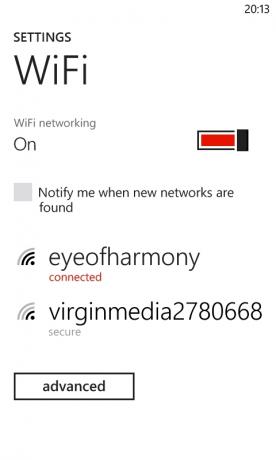
Prisijungimas prie interneto naudojant „Nustatymai“> Mobilusis tinklas paprastai nėra toks greitas kaip „Wi-Fi“, tačiau duosite gerų rezultatų. Reikia pažymėti, kad nė vienas iš pirmosios ar antros kartos „Windows Phones“ nėra 4G įrenginys.
Naudodamiesi duomenų ryšio jungikliu, galite įjungti ir išjungti interneto ryšį, tuo pačiu aukščiausiu ryšio spartos parinktis leis jums perjungti skirtingus mobiliojo tinklo tipus, tokius kaip „Edge“, 3G, HSDPA, tt Papildomus prieigos taškus galima nustatyti spustelėjus mygtuką Pridėti APN.
Be abejo, per didelis jūsų mobiliojo ryšio ryšio naudojimas gali priversti jus mokėti didelius mokesčius, todėl laikykitės duomenų naudojimo savo mobiliojo telefono sutarties sąlygomis. Duomenų tarptinklinio ryšio parinktys gali būti naudojamos siekiant užkirsti kelią didelėms sąskaitoms keliaujant už savo mobiliojo tinklo aprėpties ribų.
11.2 „Internet Explorer Mobile“ naudojimas
Remiantis „Internet Explorer 9“, mobilusis „Microsoft“ naršyklės įsikūnijimas yra turbūt pats efektyviausias iš jų neįprastas adreso juostos išdėstymas ekrano papėdėje (vadinamojoje „negyvojoje vietoje“ ir siūlanti naudingą) galimybės. Viskas, ką jums reikia padaryti, tai bakstelėkite naršyklės plytelę Pradiniame ekrane, kad paleistumėte, bakstelėkite į adreso juostą ir klaviatūra įveskite URL ir pasinaudokite atnaujinimo mygtuku, esančiu kairėje, kai būtina.
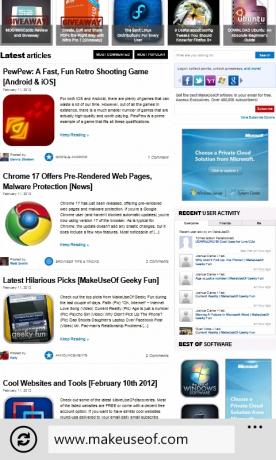
Kitos naršyklės parinktys pasiekiamos per elipses; palietus ar vilkdami bus parodyta galimybė peržiūrėti papildomus skirtukus (leidžiama iki 6) arba Naujausių svetainių sąrašą. Taip pat galite įtraukti mėgstamas svetaines į savo parankinių sąrašą ir bendrinti puslapį naudodamiesi SMS žinutėmis, el. Paštu ar bet kuriais socialiniais tinklais, kuriuos sukonfigūravote.
Tinklalapio tekstą galima nukopijuoti, o vaizdus galima išsaugoti paveikslėlių centre spustelėdami ir pasirinkdami Išsaugoti paveikslėlį (taip pat galite pasirinkti Bendrinti paveikslėlį, norėdami nusiųsti jį draugui).
Atminkite, kad „Windows Phone“ nepalaiko „Flash“ palaikymo, todėl „Internet Explorer Mobile“ negalės peržiūrėti svetainių, kurios naudoja šią sistemą turiniui rodyti. Vis dėlto naršyklė atitinka HTML5 reikalavimus, todėl svetainės, kurių dizainas yra naujausias, turėtų gerai veikti.
11.3 POP ir IMAP el. Pašto abonementų nustatymas
„Windows Phone“ palaiko keturių tipų el. Pašto abonementus:
1. „Microsoft Exchange“
2. „Hotmail“ / „Windows Live“
3. IMAP
4. POP
Pirmuosius du galima lengvai ir automatiškai sukonfigūruoti įvedus reikiamą informaciją į „Nustatymai“> „El. Paštas + paskyros“> „Pridėti sąskaitą“ ir pasirinkdami „Outlook“ arba „Windows Live“. Norėdami pridėti IMAP arba POP abonementą, paprastai pasirenkate Kita sąskaita (nors, jei naudojatės „Google“ paskyra, žinoma, pasirinktumėte šią parinktį).
Čia įvestumėte el. Pašto adresą ir slaptažodį, palikdami „Windows Phone“ patikrinti el. Pašto prieglobos indeksą, kad surastų teisingą serverio informaciją ir leistų prisijungti. Jei tai nepavyksta, galite naudoti parinktį Išplėstinė sąranka, kad nustatytumėte savo el. Pašto paskyrą naudodami išplėstines parinktis, pvz., SSL.
11.4 „Bluetooth“, GPS ir lokalizavimas
Yra keletas papildomų „Windows Phone“ ryšio galimybių, kurių galbūt nenaudosite taip reguliariai, kaip išvardytos aukščiau.
„Bluetooth“ galima suaktyvinti per „Nustatymai“> „Bluetooth“, tačiau jis skirtas naudoti tik su suderinamais laisvų rankų įrangos rinkiniais. Negalite sinchronizuoti „Windows Phone“ su kompiuteriu naudodami „Bluetooth“.
Taip pat yra - ir įjungtas pagal numatytuosius nustatymus - GPS, nurodytas kaip jūsų telefono buvimo vietos nustatymo paslaugų dalis. Derindami informaciją, surinktą per GPS, ląstelių trikampį ir belaidį tinklą, galite patirti dar keletą papildomų galimybių tokios funkcijos, kaip jūsų buvimo vietos atnaujinimas „Twitter“ ir „Facebook“ arba „Bing“ paieškos įrankių naudojimas lankytinoms vietoms rasti netoliese. Įrenginiuose, turinčiuose „satnav“ programinę įrangą (pvz., „Nokia Lumia“ telefonuose), GPS ir vietos nustatymo paslaugos yra labai naudojamos.
Savo telefone lokalizaciją galite išjungti pasirinkdami „Nustatymai“> „Vieta“; tai yra pagrindinis funkcijos jungiklis, tačiau kiekviena programa, kuri naudoja tokiu būdu surinktus duomenis, turės savo įjungimo / išjungimo jungiklį, kad būtų galima leisti arba užkirsti kelią jo naudojimui.
12. Klaidingos nuomonės apie „Windows Phone“
Greičiausiai nėra mobiliųjų telefonų platformos, kuriai būtų klaidingai pateikti duomenys nei „Windows Phone“. Nuo pat savo veiklos pradžios 2010 m. Jis buvo neteisingai palygintas su ankstesniu „Windows Mobile“, kritikuojamas dėl dingimo esančių funkcijų ir, atrodo, išdrįsimui pasiūlyti sąsają, kuri yra daugiau nei vien tik eilutės piktogramos.
Nors iš pradžių ji buvo išleista nesinaudojant keliomis naudingomis funkcijomis, netrukus ji išleido keletą atnaujinimų, kad pakeistų šį trūkumą. „Windows Phone 7.5“ yra tokia pati funkcinė mobilioji platforma kaip „iOS“, „Android“ ir „BlackBerry“.
12.1 Paaiškinta kopijavimas ir įklijavimas
Iš pradžių nebuvo įtraukta pradinė funkcijų sąranka, todėl buvo paskelbta, kad kopijavimas ir įklijavimas yra pagrindinė atnaujinimo, išleisto per pirmuosius šešis mėnesius nuo jo paleidimo, ypatybė. Integruota su klaviatūra ir pasiekiama įvairiose programose, kopijuoti ir įklijuoti yra žodis paliesti, sureguliuoti paryškinto ploto dydį, vilkdami rodykles ir bakstelėdami mygtuką Kopijuoti, kuris slenka virš pasirinkimas.
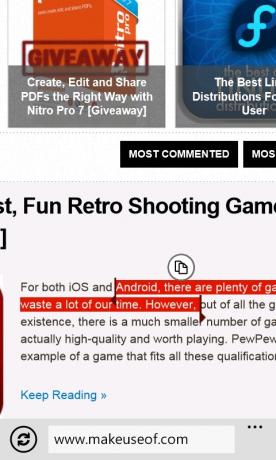
Įklijavimas yra paprastas atvejis, kai randate, kur norite nukopijuoti pasirinkimą (galbūt į tą pačią programą, el. Laišką ar dokumentą), tada bakstelėkite mygtuką Įklijuoti, esantį klaviatūros viršutiniame kairiajame kampe.
12.2 (Belaidis ryšys)
Kita savybė, kurios iš pradžių trūko „Windows Phone“, yra rišimas. Tiesą sakant, tai nėra griežtai tiesa - iš visų telefonų trūko pririšimo, bet dėka kai kurių „Samsung“ ir LG įrenginių galinių durų kodų buvo įmanoma suaktyvinti laidinį USB rišimas.
Deja, „HTC“ įrenginiuose nebuvo šios paslėptos funkcijos, tačiau tai nebekelia problemų su „Windows Phone 7.5“, kurios tyliai paskelbtu interneto bendrinimu galima naudotis „Nustatymų“ meniu. Reikalingas telefono belaidis ryšys, „Internet Sharing“ paverčia jūsų telefoną belaidžiu viešosios interneto prieigos tašku, leidžiantį belaidį ryšį.
Visi pirmosios kartos „Windows“ telefonai gali paleisti šią funkciją, kai atnaujinama į „Windows Phone 7.5“, o visuose antros kartos įrenginiuose standartinis interneto bendrinimas yra. Vienintelės išimtys yra „Nokia“ įrenginiai, tačiau ši funkcija turėtų būti įgalinta ateityje.
12.3 „Windows Phone“ kaip atminties įrenginio naudojimas
Nepaisant 8 arba 16 GB atminties, „Windows Phones“ nėra lengvai keičiamos atminties (nors „microSD“ kortelę įmanoma išimti, tai turės įtakos gamyklos atkūrimui). „Microsoft“ pristatė šią specifikaciją, siekdama kovoti su piratavimu - tuo, kas paplitusi „Windows Mobile“ platformoje.
Dėl to daugelis vartotojų jautėsi riboti dėl siūlomų saugojimo galimybių. Tačiau „Windows“ kompiuteryje galima pritaikyti registravimo įsilaužimą, kuris leis naudoti įrenginio saugyklą failams ir aplankams išsaugoti, kaip ir bet kuriai kitai masinei saugyklai.
Kai telefonas prijungtas prie kompiuterio (įsitikinkite, kad „Zune“ yra uždarytas), tiesiog apsilankykite svetainėje ultimate-networx.net [nebėra prieinamas], norėdami atsisiųsti programinę įrangą, išsaugokite ją savo kompiuteryje ir ištraukite; administratoriaus režimu paleiskite Wp7UsbStorageEnabler.exe ir pasirinkite Įgalinti, tada Baigti.
Tai atlikę, telefoną turėtumėte rasti kaip „Windows Explorer“ kaip saugojimo įrenginį. Nepamirškite, kai naudojate „Zune“. Jei nuspręsite, kad mielai sinchronizuojate daugialypės terpės failus per „Zune“ ir jums šios parinkties nereikia, tiesiog paleiskite įrankį dar kartą ir pasirinkite Išjungti.
13. Išvada
Dabar turėtų būti aišku, kad su „Windows Phone“ galite padaryti beveik viską. Kaip mobilus pramogų centras, jis yra neprilygstamas; kaip mobilusis žaidimų įrenginys teikia „Xbox Live“ integraciją; kaip mobiliojo ryšio įrenginys, jis yra gatvėmis prieš bet kurią iš alternatyvų.
Kodėl „Windows Phone“ yra tinkama alternatyva „iPhone“ ir „Android“
Nereikia sekti minios, kad rastumėte patogų, profesionalų ir neskoningą išmanųjį telefoną. Jei jūsų draugai ir šeimos nariai turi „iPhone“ ar „Android“ įrenginį, nemanykite, kad turite turėti tą patį.
Po lėto paleidimo „Windows Phone“ pradeda banguoti. Tai, kaip operacinė sistema, yra daugybė naujų „Nokia“ telefonų, be abejo, padeda, tačiau jums tereikia užmesti akį į „Nokia“ kokybės kokybę „HTC“ ir „Samsung“ įrenginius, norėdami pamatyti, kad tai mobilioji operacinė sistema, kurią gerai vertina telefonų gamintojų ir programų kūrėjai panašiai.
Gražiai pateiktas, lengvai naudojamas, tačiau galingas. „Windows Phone“ yra žvilgsnis į mobiliųjų telefonų ateitį - tokį, koks yra dabar.
14. Priedas
14.1 Neoficialus „Windows Phone“ USB rišimas
„Susiejimas“ yra terminas, skirtas naudoti mobilųjį telefoną kaip modemą, leidžiantį naudotis internetu kompiuteriu ar nešiojamu kompiuteriu. Daugelyje platformų tai galima rasti savaime.
Nors pagal „Windows Phone“ įrenginius pagal USB specifikacijas USB jungtis paprastai negalima įvedę "Microsoft", kai kurie gamintojai įtraukė šią galimybę per galinius duris, būtent "Samsung", LG ir Dell. Tokiu būdu negalima pririšti HTC telefonų.
Atminkite, kad šie vadovai skirti tik USB rišimui; nuo „Windows Phone 7.5“ belaidis internetinis ryšys galimas daugelyje įrenginių. Taip pat atminkite, kad bet kokie atnaujinimai gali išjungti šią funkciją.
APN terminas vartojamas visuose tolesniuose prieduose. Tai reiškia prieigos taško pavadinimą, kurį naudoja jūsų mobiliojo telefono operatorius, ir jų sąrašą galite rasti svetainėje ModMyi. Jei norite naudoti USB susiejimo funkciją šiuose telefonuose, turite turėti visiškai įkrautą „Windows Phone“ ir USB kabelį, gautą kartu su įrenginiu.
Galiausiai turėtumėte žinoti, kad susiejimas gali sukelti didelių mokesčių už jūsų operatoriaus duomenų naudojimą, todėl įsitikinkite, kad tokio tipo naudojimas jūsų sutartyje yra leidžiamas.
14.2 „Samsung Windows Phone“ skaidymas
Pvz., Jei jums priklauso „Samsung Omnia 7“ arba „Samsung Focus“, gamintojas pateikė galinį durų jungtį prie USB.
Norėdami pradėti, atsisiųskite „Samsung“ išmaniojo telefono USB tvarkyklę iš http://depositfiles.com/files/v90e246d2 ir tada ieškokite APN nustatymų savo mobiliajame tinkle.
Atsisiuntę tvarkyklę, įdiekite į savo kompiuterį ir paleiskite iš naujo. Tada turėsite atjungti telefoną nuo USB laido ir pasiekti telefono rinkiklį, įvesdami šį numerį:
##634#
Paspauskite Skambinti, jei norite tęsti; pasirodys slaptas diagnostikos ekranas. Kitas, surinkite
*#7284#
... ir dar kartą paspauskite Skambinti, kad būtų parodytas USB bandymo ekranas. Čia pasirinkite „Modem“, „Tettered Call“ ir prijunkite telefoną prie kompiuterio.
Ryšys turėtų paskatinti „Windows“ įdiegti modemo programinės įrangos tvarkykles, ir tai turėtų būti sukurta naujo „Samsung“ mobiliojo modemo objekto aplanką, esantį Pradėti> Valdymo skydas> Tinklas ir internetas> Tinklas Ryšiai.
Suraskite tai ir spustelėkite dešiniuoju pelės mygtuku, pasirinkdami Ypatybės> Išsamiau. Į teksto lauką įrašykite:
+ cgdcont = 1, „ip“, „[APN]“
[APN], žinoma, turėtų būti jūsų operatoriaus APN, paprastai web.carrier.com ar panašus.
Naudodamiesi „Windows“, galite sukurti naują telefono ryšį naudodami Pradėti> Valdymo skydas> Tinklas ir internetas > Tinklo ir bendrinimo centras, nurodant numerį # 99 * kaip numerį, kurį turėtų naudoti jūsų „Samsung“ mobilusis modemas rinkimas. Jums nereikės vartotojo vardo ar slaptažodžio; tiesiog spustelėkite Prijungti ir visa kita padarys jūsų „Samsung“ mobilusis modemas!
14.3 „LG Windows Phone“ nustatymas
Norėdami susieti LG telefoną, pavyzdžiui, „Optimus 7“ ar „Quantum“, turėsite atsisiųsti LG USB modemo tvarkyklę iš http://depositfiles.com/files/m8hgk6z1f.
Norėdami sukonfigūruoti įrenginį, palieskite telefono plytelę ir įveskite šį numerį:
##634#
Paspauskite Skambinti, kad patvirtintumėte, ir iš rodomų parinkčių pasirinkite MFG. Įveskite slaptažodį taip:
277634#*#
Meniu „Nustatymai“> „Mobilusis tinklas“ išjunkite duomenų ryšį prieš paleisdami MFG ir pasirinkdami „Menu Engineer“> „Port Settings“> USB perjungimas. Čia pasirinkite „QC Composite“, tada „Patvirtinti“, todėl jūsų telefonas bus paleistas iš naujo. Šiame etape turėtumėte prijungti jį prie savo kompiuterio.
„Windows“ aptinka telefoną ir įdiegia tvarkyklę. Jei jo nerandama, naudokite LG USB modemo tvarkyklę, atsisiųstą anksčiau.
Kai tai baigsite, jūsų „LG Windows Phone“ bus pridėtas prie jūsų kompiuterio kaip naujas įrenginys: LGE CDMA USB modemas. Eikite į Pradėti> dešiniuoju pelės mygtuku spustelėkite Kompiuteris> Ypatybės> Įrenginių tvarkytuvė, norėdami rasti naują įrenginį, dešiniuoju pelės mygtuku spustelėkite, pasirinkite Ypatybės ir įveskite:
+ cgdcont = 1, „ip“, „APN“
([APN] yra jūsų operatoriaus prieigos taško pavadinimas, kaip nurodyta aukščiau.)
Sukurkite naują telefono ryšį naudodami „Windows“, naudodami Pradėti> Valdymo skydas> Tinklas ir internetas> Tinklo ir bendrinimo centras, telefono numeriu # 99 *. Tada būsite pasirengę užmegzti ryšį naudodami „Windows Phone“ kaip modemą!
14.4 „Dell Venue Pro Windows“ nustatymas
Techninės įrangos gamintojas „Dell“ iki šiol išleido tik vieną „Windows Phone“, „Dell Venue Pro“, kuris yra vienas iš nedaugelio įrenginių su aparatūros klaviatūra.
Jums reikės šio įrenginio USB tvarkyklių, kurias galite rasti iš šios nuorodos. Pastebėsite, kad jie apibūdinami kaip HTC tvarkyklės - nesijaudinkite dėl to, kad tai yra vien dėl „Dell Venue Pro“ USB aparatūros.
Tada išpakuokite aplanko turinį ir suraskite failą „HtcUsbMdmV64.inf“, kurį reikia redaguoti taip: Pakeisti
VID_0BB4 ir PID_0EFF bei REV_0000 ir MI_00
Skaityti:
VID_05c6 ir PID_3199 ir MI_00
Tuo tarpu failas HtcVComV64.inf turėtų būti pakeistas:
VID_0BB4 ir PID_0EFF bei REV_0000 ir MI_01
Dabar turėtų skaityti:
VID_05c6 ir PID_3199 ir MI_01
Išsaugokite pakeitimus ir uždarykite abu failus, tada bakstelėkite telefono mygtuką „Dell Venue Pro“ ir surinkite
##634#
„Service Center“ ekrane pasirinkite „Composite Mode“ ir įveskite slaptažodį taip:
*#301#
Jūsų telefonas turėtų būti automatiškai paleistas iš naujo - jei ne, laikykite įjungimo jungiklį, kol jis išsijungs (arba išimkite ir pakeiskite akumuliatorių). Kai jūsų telefonas paleidžiamas iš naujo, turėtų būti įgalinta susiejimas.
Tada turėsite įdiegti modemą savo kompiuteryje. Prijunkite jį prie USB laido, kad „Windows“ aptiktų naują įrenginį ir tvarkyklėmis naudotų suredaguotus .INF failus.
Atidarykite Pradėti> Kompiuteris, dešiniuoju pelės mygtuku spustelėkite ir pasirinkite Ypatybės> Įrenginių tvarkytuvė, kur turėtumėte pamatyti išvardytą HTC USB modemą (vėlgi, nesijaudinkite dėl HTC elemento). Dešiniuoju pelės mygtuku spustelėkite tai ir pasirinkite Ypatybės> Išplėstinis, pridėdami:
+ cgdcont = 1, „ip“, „APN“
(„APN“ nurodys jūsų mobiliojo ryšio operatoriaus prieigos taško pavadinimą.)
Liko tik sukurti naują ryšį, esantį Pradėti> Valdymo skydas> Tinklas ir internetas> Tinklas ir bendrinimas
Centras, naudojant „HTC USB“ modemą, su * 99 # kaip rinkimo numeriu. Tada būsite pasirengę mėgautis USB rišimu.
Papildomi skaitymai
- Geriausios „Windows Phone 7“ programos
- Mėgaukitės transliacijomis, muzika, pokalbiais ir sportu naudodamiesi „Windows Phone“ naudodamiesi „TuneIn Radio“ Mėgaukitės transliacijomis, muzika, pokalbiais ir sportu naudodamiesi „Windows Phone“ naudodamiesi „TuneIn Radio“Suprasdamas, kad turbūt turėčiau klausytis atsitiktinio šiuolaikinio garso, tapau BBC 6 kanalo muzikos kanalu, kuris groja stulbinantį gerų melodijų derinį nuo 1950-ųjų iki 2010-ųjų ... Skaityti daugiau
- Kaip sukonfigūruoti "Gmail" paskyras "Windows Phone" Kaip sukonfigūruoti "Gmail" paskyras "Windows Phone"Dėl sunkios šlamšto problemos (ir kad netekčiau saugyklos vietos iš kompiuterio) nusprendžiau perkelti savo el. Pašto paskyras į „Google Mail“. Tai turėjo įdomų poveikį mano galimybėms ... Skaityti daugiau
- Oficialūs „Windows Phone“ išvaizdos atnaujinimo metodai Oficialūs „Windows Phone“ išvaizdos atnaujinimo metodaiAš naudoju „Windows Phone“ nuo pirmosios jos išleidimo savaitės JK, 2010 m. Spalio mėn. Nuo to laiko man patiko plytelės, liekna vartotojo sąsaja, didelis pasitenkinimas turint telefoną, kuris ... Skaityti daugiau
Vadovas paskelbtas: 2012 m. Kovo mėn
Christianas Cawley yra „Linux“, „pasidaryk pats“, programavimo ir techninių paaiškinimų saugumo, redaktoriaus pavaduotojas. Jis taip pat kuria „The Really Useful Podcast“ ir turi didelę patirtį palaikant darbalaukį ir programinę įrangą. Žurnalo „Linux Format“ bendradarbis Christianas yra „Raspberry Pi“ gamintojas, „Lego“ mėgėjas ir retro žaidimų gerbėjas.


